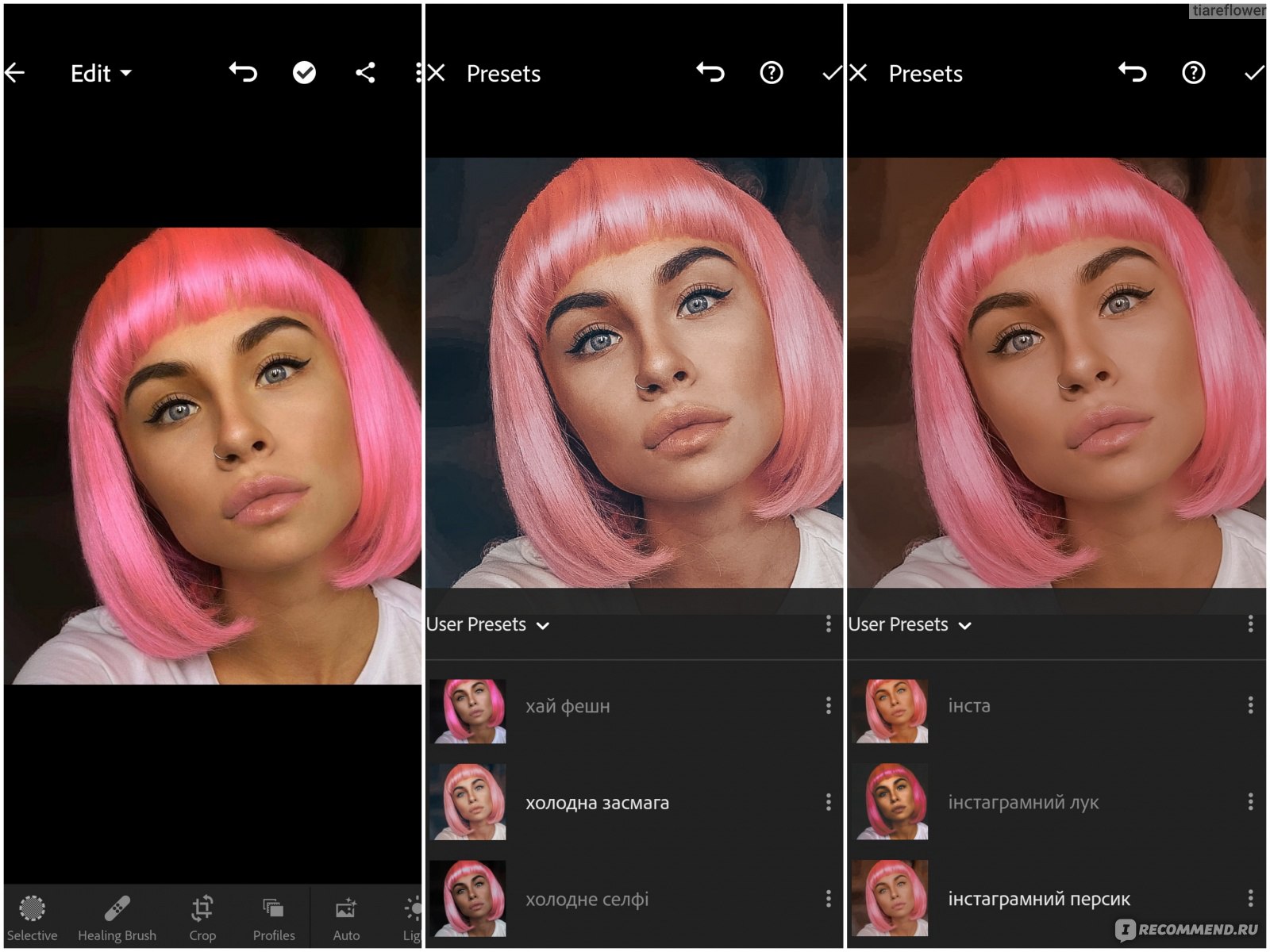лучшие приложения для обработки фотографий
Социальной сети Instagram исполняется 7 лет. Проект, разработанный американцем Мейком Кригером, впервые появился на рынке мобильных приложений 7 октября 2010 года, и к сегодняшнему дню количество активных пользователей программы перешагнуло отметку в 300 млн человек, которые обновляют свои ленты в среднем по два раза в день.
Специально ко дню рождения Instagram корреспондент «МИР 24» устроила тест-драйв популярных приложений для обработки фотографий и выяснила, как уменьшить талию, нарисовать солнце и добавить красок одним нажатием кнопки.
1. VSCO Camera
Описание: Одно из самых популярных и — нужно отдать должное — совершенных приложений для обработки фотографий на смартфоне. Основное преимущество VSCO Camera не только во встроенных фильтрах (которых здесь больше полсотни), но и в возможности детально проработать все аспекты коррекции снимка. Например, на фотографии можно изменить экспозицию, контрастность, положение, снимок можно кадрировать, наклонить по диагонали, вертикали, добавить резкости, прозрачности или насыщенности по цвету, убрать или добавить тени, температуру, скорректировать оттенок кожи или зернистость изображения. Освоить все функции можно за пару дней или же использовать готовые шаблоны автоматической цветокоррекции. Приложение переведено на русский язык. Бесплатно для скачивания.
Освоить все функции можно за пару дней или же использовать готовые шаблоны автоматической цветокоррекции. Приложение переведено на русский язык. Бесплатно для скачивания.
На фото слева: фотография без обработки, сделана на камеру смартфона iPhone 5S. Справа – после использования фильтра С6, контрастности +2,1, а также эффекта насыщенности в приложении VSCO Camera.
Недостатки: Приложение занимает много памяти и сохраняет как исходники, так и обработанные снимки. Также все самые «лакомые» фильтры разработчики оставили для скачивания в платном режиме, но в разделе «Магазин» (открывается в строке слева после того, как вы начали редактировать фото) некоторые шаблоны раз в месяц становятся доступны для скачивания любому пользователю без дополнительной оплаты.
2. LD (Lens Distortions)
Описание: Приложение-находка для всех любителей снимать пейзажи и городскую среду. LD позволяет добавить на фотографию эффект тумана (Fog), дождевых капель (Shimmer), потертой фотопленки (Luminary), цветной дымки (Principle Light Hits), солнечных бликов (Legacy) или даже само солнце (Light Hits). После обработки снимок получается волшебным, светлым и очень теплым. Наложить фильтр и сделать цветокоррекцию в приложении нельзя, но вот добавить сказочности происходящему – можно всего за пару кликов.
После обработки снимок получается волшебным, светлым и очень теплым. Наложить фильтр и сделать цветокоррекцию в приложении нельзя, но вот добавить сказочности происходящему – можно всего за пару кликов.
На фото слева: фотография без обработки, сделана на камеру смартфона iPhone 5S. Справа – после наложения эффекта солнечного света Principle Light Hits в приложении Lens Distortions.
Недостатки: Приложение функционирует только на английском языке, а также одновременно позволяет совершать только одну операцию с фотографией. Если вам хочется добавить два и более эффекта, снимок придется сохранить в галерее и снова загрузить эскиз, чтобы продолжить редактирование. Благодаря минималистичному дизайну очень просто в освоении.
3. SnapSeed
Аналог фоторедактора VSCO, ориентированный на применение эффекта HDR (High Dynamic Range Imaging – с англ. Высокий динамический диапазон) – то есть технологии работы с изображением и видео, диапазон яркости которых превышает стандартные.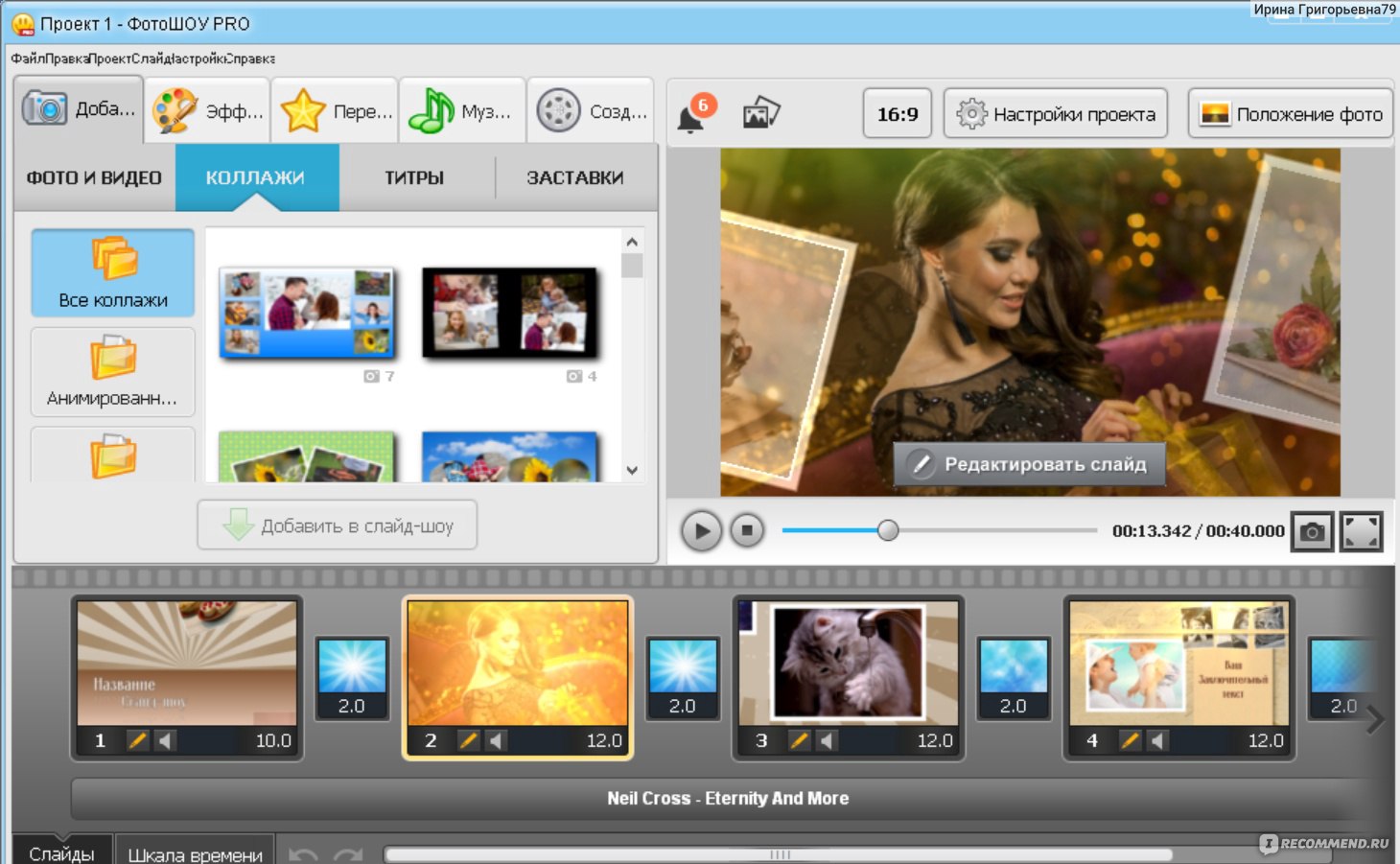 Будет прост в использовании для профессионалов PhotoShop, но и те, кто никогда в жизни не пользовался карманными фоторедакторами, смогут освоиться в приложении, опытным путем пробуя применить эффекты двойной экспозиции, нуара, крупного зерна или выборочной коррекции. Преимущество SnapSeed перед VSCO заключается в том, что оно самостоятельно определяет жанр снимка (портрет, пейзаж и т.д.) и подсказывает пользователю возможные инструменты для работы.
Будет прост в использовании для профессионалов PhotoShop, но и те, кто никогда в жизни не пользовался карманными фоторедакторами, смогут освоиться в приложении, опытным путем пробуя применить эффекты двойной экспозиции, нуара, крупного зерна или выборочной коррекции. Преимущество SnapSeed перед VSCO заключается в том, что оно самостоятельно определяет жанр снимка (портрет, пейзаж и т.д.) и подсказывает пользователю возможные инструменты для работы.
На фото слева: фотография до обработки, сделана на смартфон iPhone 5S, справа – после применения эффекта HDR и «Драма» (+50%) в приложении SnapSeed.
Недостатки: Не предполагается работы со слоями, однако для любителя – один из самых качественных и полных по своему функционалу фоторедакторов.
4. Color Pop
Приложение для креативного редактирования фото. После загрузки Color Pop обесцвечивает снимок, а затем с помощью специальной кисти пользователь может вернуть цвет выбранным участкам фотографии и применить к ним 7 видов фильтров, кстати, очень похожих на встроенные в Instagram.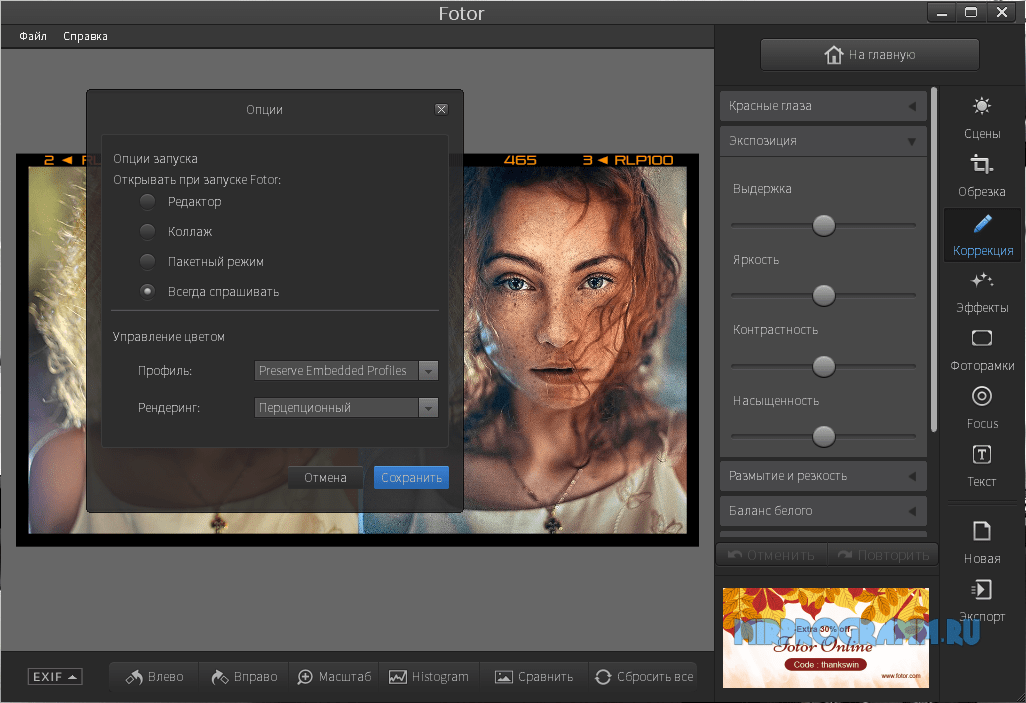 Такой способ обработки очень эффектно смотрится на изображениях цветов, моря, еды и напитков, ярких деталей, отлично подходит для создания открыток и в реализации интересных задумок.
Такой способ обработки очень эффектно смотрится на изображениях цветов, моря, еды и напитков, ярких деталей, отлично подходит для создания открыток и в реализации интересных задумок.
На фото слева: фотография без обработки, сделана на камеру смартфона iPhone 5S. Справа – после наложения эффекта обесцвечивания в приложении Color Pop.
Недостатки: Во время использования бесплатной версии раз в несколько минут появляется реклама, а также остаются водные знаки приложения (в правом нижнем углу), которые можно убрать, докупив платную опцию. Приложение полностью на английском языке.
5. Facetune
Легендарное приложение, на злоупотреблении которым часто «ловят» популярных блоггеров и звезд. От других фоторедакторов отличается наличием фильтра «Пластика» (Liquify), перекочевавшего сюда из программы PhotoShop. С его помощью можно сдвинуть, переместить, применить расширение или сужение пикселей любого изображения.
В теории выглядит очень заманчиво, так как на снимке таким образом можно сделать ретушь любой фигуры до неузнаваемости (удлинить ноги, сузить талию, расширить плечи и скорректировать овал лица).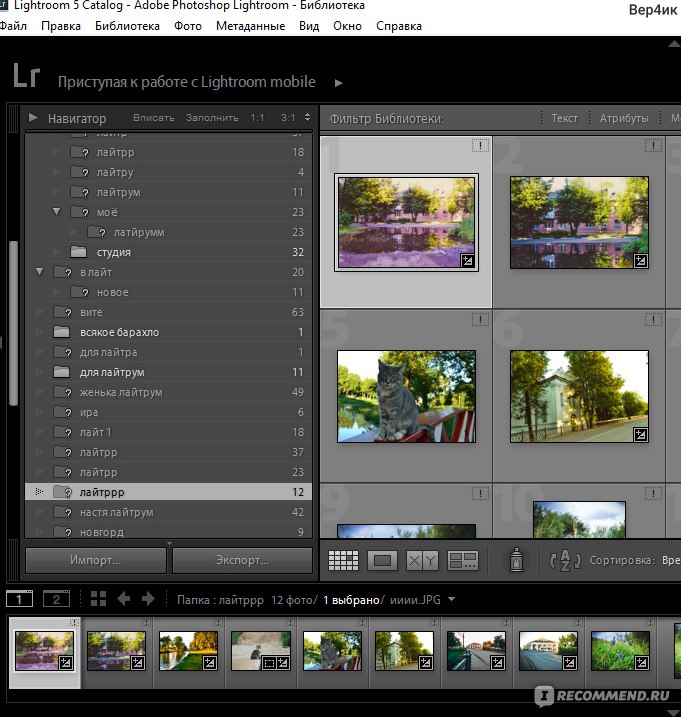 Сам снимок можно высветлить, затемнить, сгладить, выделить детали и добавить эффект. Кроме обычного редактора имеет встроенную функцию Facetune Selfie, в которой на попавшем в объектив лице автоматически высветляется кожа, губы становятся пухлыми, глаза – большими, нос и скулы — более очерченными, а зубы – белыми. В общем, настоящая инстамагия для народа.
Сам снимок можно высветлить, затемнить, сгладить, выделить детали и добавить эффект. Кроме обычного редактора имеет встроенную функцию Facetune Selfie, в которой на попавшем в объектив лице автоматически высветляется кожа, губы становятся пухлыми, глаза – большими, нос и скулы — более очерченными, а зубы – белыми. В общем, настоящая инстамагия для народа.
На фото слева: фотография без обработки, сделана на камеру смартфона iPhone 4S. Справа – после использования инструмента «Форма» в области талии, инструмента «Уточнить» в области ног, отчего искажаются линии рук, плеч и брусчатки. да
Недостатки: Любое «пластическое» вмешательство в геометрию фотоснимка можно увидеть глазом, вооруженным зумом. Увлекшись улучшениями фигуры, пользователи (чаще все-таки «пользовательницы») программы перестают замечать «поплывший» кафель на фоне, «завалившееся» дерево на горизонте или банальное искажение пропорций всего снимка.
6. Prisma
Приложение, работающее благодаря нейросети, пережило пик своей популярности примерно полтора года назад, но до сих пор обработка обычной фотографии в Prisma завораживает многих любителей прекрасного. Как именно оно работает, понимают только избранные, но результат радует вне зависимости от выбранного фильтра. Не зря лозунг создателей Prisma звучит как «Творим волшебство».
Как именно оно работает, понимают только избранные, но результат радует вне зависимости от выбранного фильтра. Не зря лозунг создателей Prisma звучит как «Творим волшебство».
На фото слева: фотография до обработки, сделана на смартфон iPhone 4S, справа – после обработки в приложении Prisma с использованием шаблона Red Head.
Недостатки: долгий процесс регистрации и подтверждения личности. Часть фильтров платные, приложение не работает без подключения к интернету.
7. Studio
Сложное на первый взгляд, но максимально функциональное приложение, которое любят многие администраторы коммерческих аккаунтов. С его помощью к снимку можно добавлять приятные глазу графические элементы — рамки, рисунки, надписи и геометрические фигуры. Studio позволяет работать со слоями фотографии – подобный принцип используется в профессиональных редакторах. Также в приложении можно фигурно обрезать фотографию, нанести фильтры, «примерить» комиксовые очки, шапки и усы людям, изображенным на ней.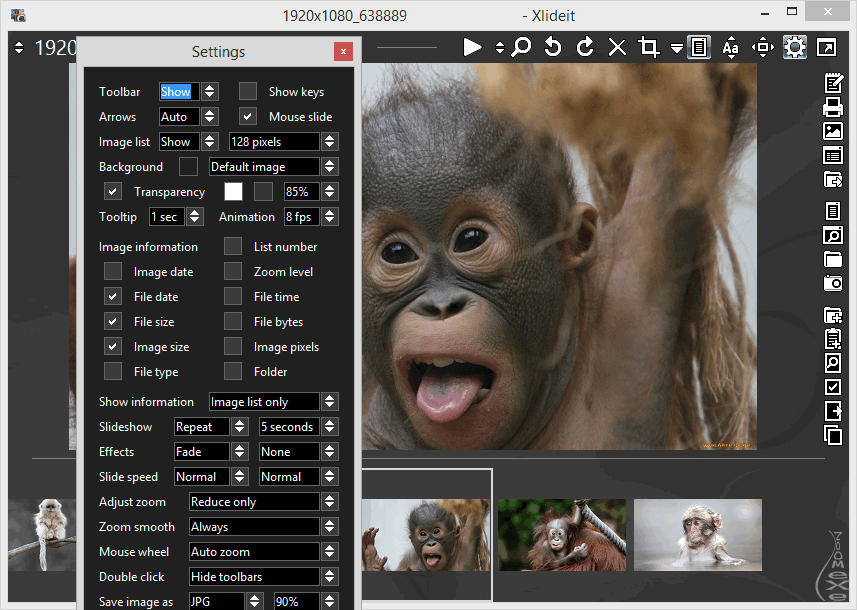
На фото слева: фотография до обработки, сделана на смартфон iPhone 5S, cправа — после добавления рамки и надписи в приложении Studio, а также увеличения зернистости.
Недостатки: Приложение полностью на английском языке и имеет достаточно сложный для восприятия интерфейс. В платном доступе полный набор инструментов, который вполне может заменить Photoshop на начальном этапе освоения.
8. YouCam Makeup
Приложение, «заточенное» на обработку селфи и крупных планов лица. Изначально задумывалось для выполнения мелкой ретуши, потом добавились функции смены имиджа – цвета глаз, волос, прически, макияжа.
Сейчас YouCam Makeup относится скорее к игровым приложениям, однако может выручить и в тех случаях, когда нужна хорошая фотография лица, а недосып, усталость и отсутствие укладки видны невооруженным глазом. На фото слева – изображение до обработки в камере YouCam Makeup, справа – после применения фильтров «Макияж» и «Очки».
Недостатки: Приложение довольно грубо определяет черты лица, так что хороший макияж в виртуальном пространстве – дело удачи и качества исходного снимка. Много позиций остаются платными, например, радикальная смена цвета волос от данных на исходной фотографии, зато само приложение бесплатно при скачивании и переведено на русский язык.
15 лучших фоторедакторов для ПК, Mac, Android и iOS
Мы собрали в одной статье 15 лучших, на наш взгляд, таких программ для ПК, Mac, Android и iOS, чтобы вы могли выбрать себе программу по вкусу и платформе. Материал поделен на бесплатные и платные версии приложений.
Бесплатные фоторедакторы
Paint.net
Paint.net — пожалуй, самый популярный фоторедактор в нашем топе. Особенно часто им пользуются новички или те, кому нужные базовые инструменты. Но программа годится не только для этого, и предлагает серьезный выбор возможностей, включая работу с перспективой и слоями, перемещением пикселей на холсте, игры с контрастностью и яркостью, добавление эффектов, стирание, обрезка и прочее.
Конечно же, Paint.net не дотягивает до уровня Photoshop, но он бесплатен и запускается в любом браузере, если у вас Windows.
Pixlr
Фоторедактор Pixlr нравится пользователям за множество эффектов, рамок и прочих декоративных элементов. В наличии также базовая работа со снимками, включая детальную редактуру, обрезку и правку, отбеливание зубов, удаление красных глаз и прочее.
У Pixlr есть две версии для разного уровня подготовки. Вариант Pixlr X подойдет для начинающих, а Pixlr E удовлетворит даже профессионалов.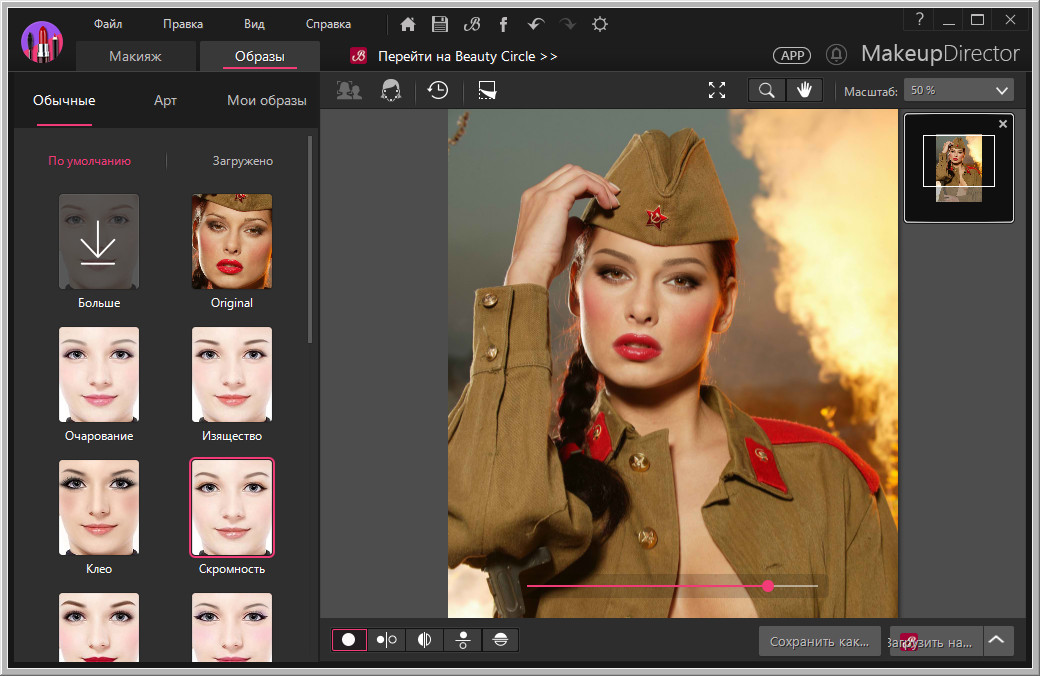 Приложение доступно в веб-интерфейсе, и в виде мобильного инструмента для iOS и Android.
Приложение доступно в веб-интерфейсе, и в виде мобильного инструмента для iOS и Android.
Fotor
Fotor — простой и удобный в управлении фоторедактор. При этом его инструментария достаточно для почти любых задач и сложных проектов. Через него можно обрезать, менять размер, корректировать цвета, убирать красные глаза и морщины, ретушировать и так далее. В наличии огромная база стикеров, рамок, надписей и других элементов для украшательства снимков.
Fotor доступен как веб-версия и представлен в виде приложения на платформах iOS, Android, macOS, Windows.
Читайте также: Fotor: Обзор веб-сервиса для редактирования фотографий
GIMP
Бесплатный фоторедактор GIMP имеет открытый код, поэтому оснащен множеством различных инструментов для работы со снимками — от базовых вещей до серьезной цветокоррекции, добавления эффектов, работы с кистями, средствами выделения и прочее.
GIMP славится поддержкой всех популярных форматов фотографий и даже множества не очень распространенных.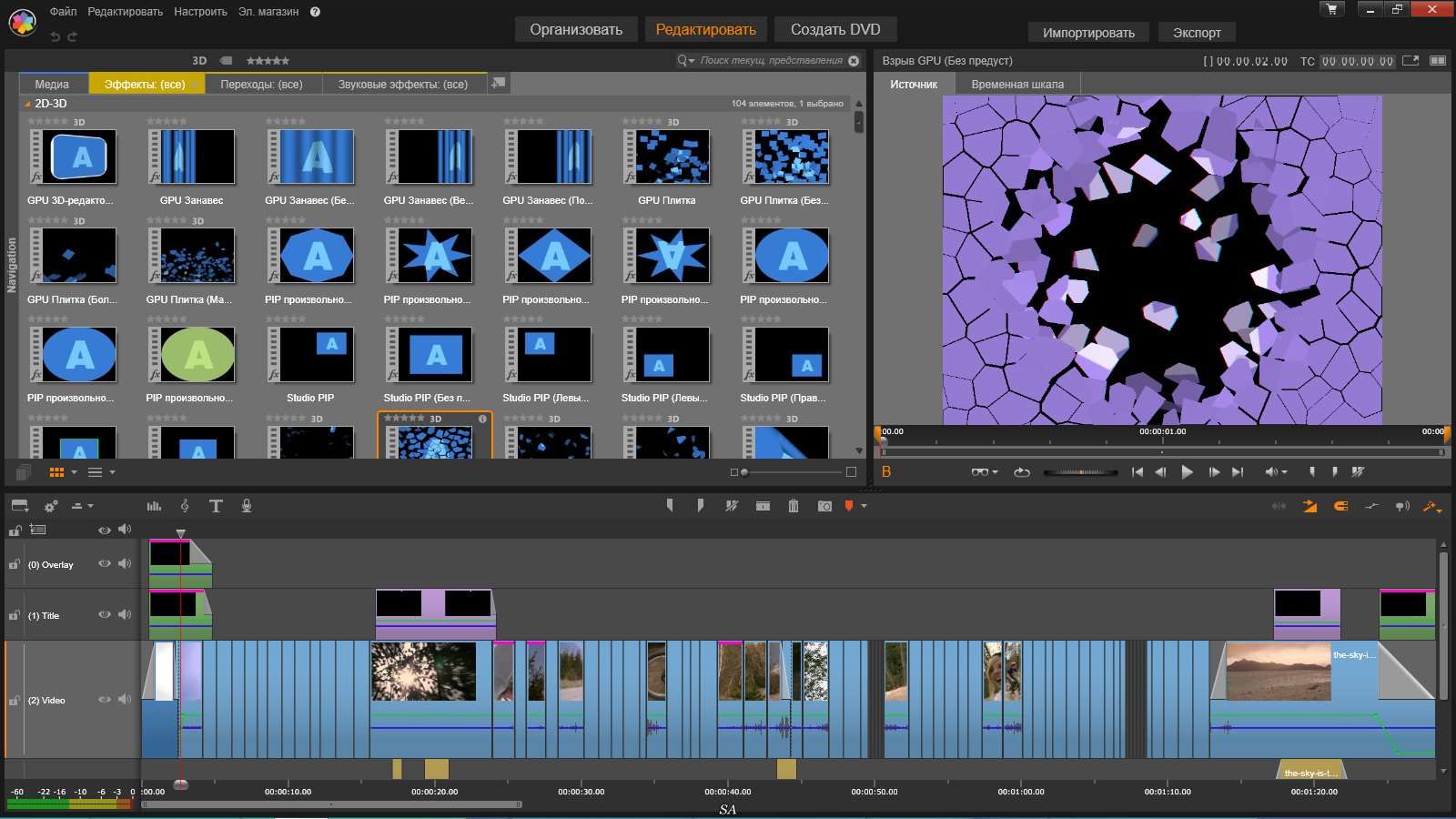 При желании можно воспользоваться встроенным файловым менеджером. GIMP есть в версиях для Linux, Windows и macOS.
При желании можно воспользоваться встроенным файловым менеджером. GIMP есть в версиях для Linux, Windows и macOS.
Snapseed
Компания Google выпустила удобный, красивый и простой в использовании мобильный фоторедактор Snapseed. Приложение позволяет корректировать снимки, работать с цветами, обрезкой, ретушированием.
Интерфейс программы разработан специально для использования на смартфонах, поэтому применять доступные инструменты удобно даже на сравнительно небольших экранах. Snapseed есть для Android и iOS.
ЧИТАТЬ ТАКЖЕ: Как увеличить разрешение фото без потери качества с помощью ИИ в Gigapixel AI
Google Фото
Еще один сервис для работы с фотографиями называется Google Фото. И пусть это больше мощная библиотека для хранения снимков, но тут есть базовый набор инструментов, если вам нужно слегка отредактировать фото, прежде, чем сохранить его.
В Google Фото изображения можно обрезать, поворачивать, менять цвета и их корректировку, накладывать фильтры и простые эффекты.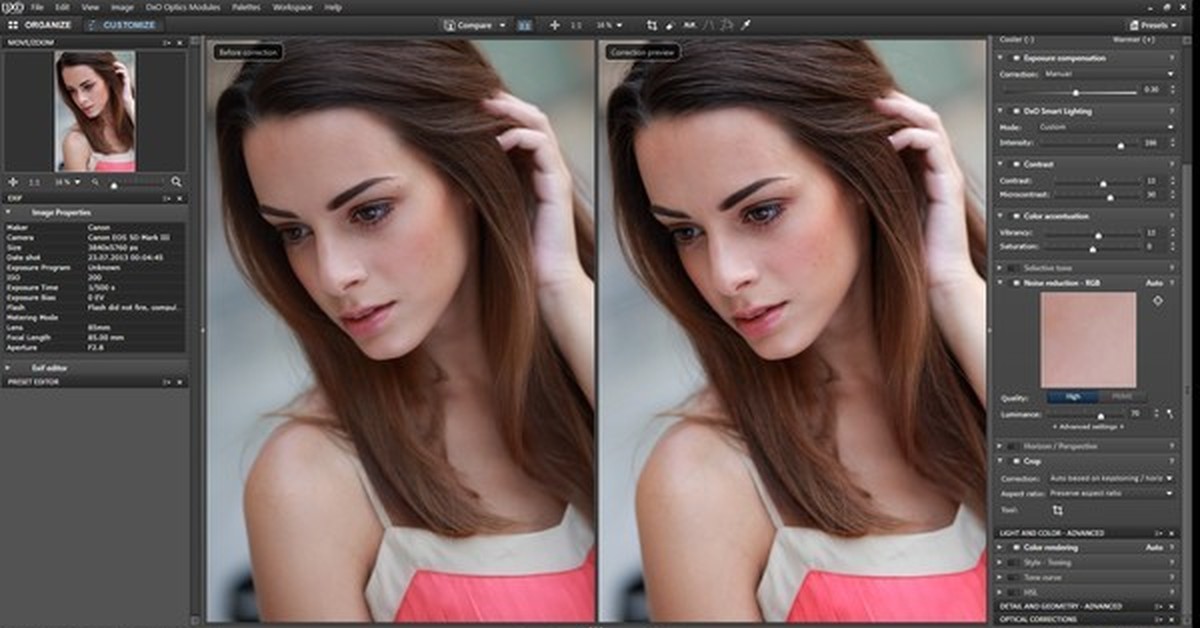 Приложение доступно в браузере, а также в виде приложений для Android и iOS.
Приложение доступно в браузере, а также в виде приложений для Android и iOS.
BeFunky
BeFunky — мобильный фоторедактор, но он также доступен в веб-версии. У приложения есть удобная автоматическая функция цветокоррекции, ручное точечное редактирование, изменение пропорций и размеров. Пользователям нравится встроенная база эффектов, надписей и прочих декоративных фишек.
Facetune2
В отличие от перечисленных выше фоторедакторов, Facetune2 — чисто мобильное приложение. Несмотря на это у него есть множество функций работы с лицом на фото, отбеливание зубов, удаление морщин, красных глаз, ретушь, эффекты и прочее.
Платные фоторедакторы
Luminar
Программа Luminar не очень известна среди «чайников», но ценится профессионалами. У нее множество различных возможностей, включая базу фильтров, ручной коррекции оптики, замены фона, автоматические доработки фото, панель истории изменений, чтобы можно было откатить все или часть работы назад, слои, маски, обрезка и улучшения.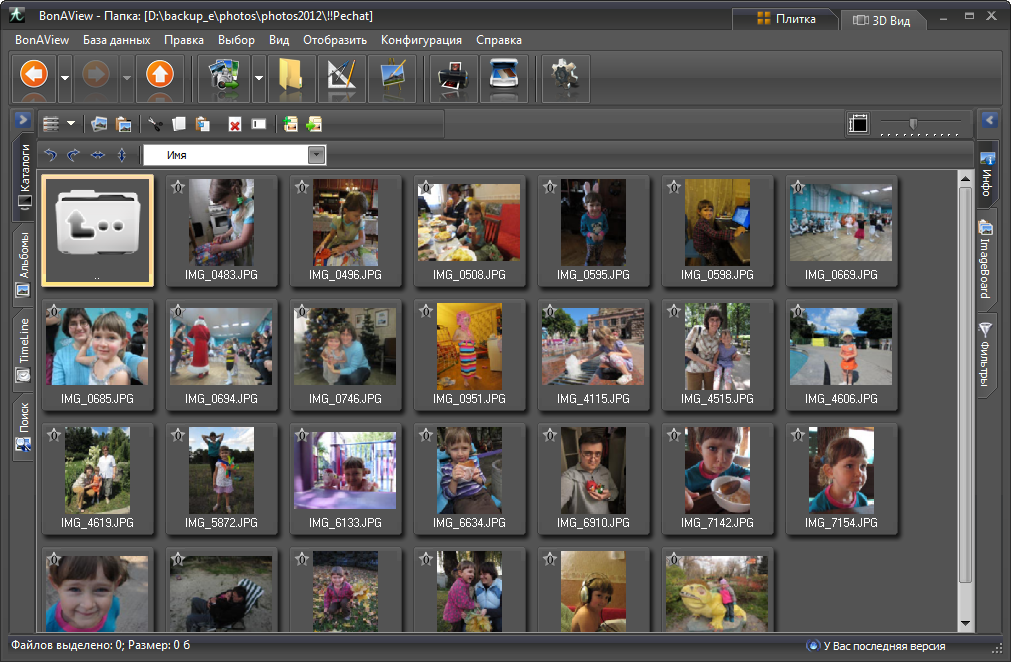
Luminar стоит 67 долларов и представлена на macOS и Windows. Дополнительно можно купить разные инструменты, фильтры и прочие ситуативные мелочи. Минусом будет отсутствие поддержки украинского и русского языков, поэтому учитывайте этот нюанс заранее.
Adobe Photoshop CC
Платный фоторедактор Photoshop CC считается одним из лучших в своем сегменте. За 21 доллар в месяц вам предоставляется невероятная база шрифтов, фильтров, кистей, слоев, наложение, инструменты автоматической коррекции, функция настройки интерфейса под себя, и прочее. Естественно, при желании все это можно настраивать самому и руками.
Правда, тут стоит понимать, что Photoshop CC — программа исключительно для профессионалов или людей, которым нужен широчайший спектр возможностей. Если же вы только начинаете свой путь в этом деле, или требуется что-то попроще, то попробуйте начать с бесплатных инструментов выше. А если деньги есть и хочется сразу лучшее, тогда Photoshop CC — отличный выбор.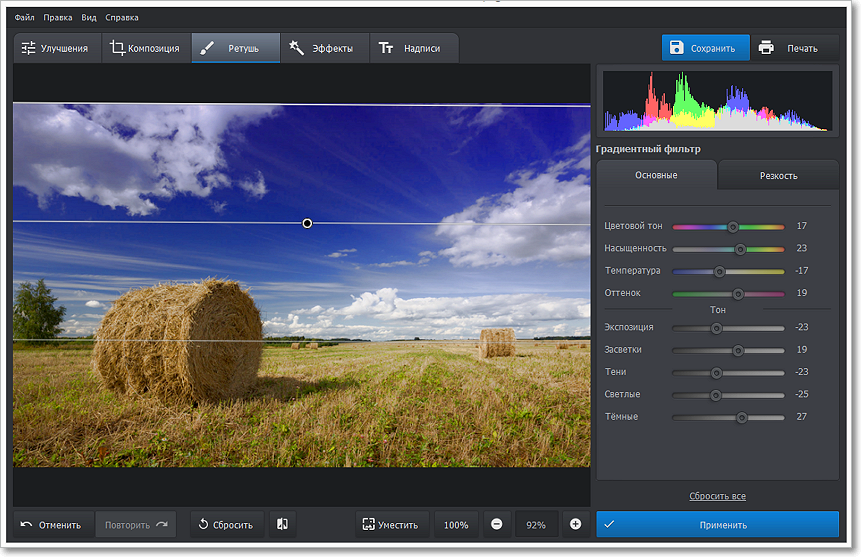 Программа работает на Windows, macOS и iPad.
Программа работает на Windows, macOS и iPad.
ЧИТАТЬ ТАКЖЕ: Как убрать объекты с фото на Android и iOS? Поможет программа TouchRetouch!
Adobe Lightroom CC
Фоторедактор Adobe Lightroom CC иногда предпочитают более продвинутому Photoshop благодаря фирменной облачной галерее для работы с коллекцией фото. Инструментов тут также предостаточно, а интерфейс более отзывчивый и лояльнее к новичкам. Не помешает и автоматическая синхронизация изменений между всеми версиями приложения на Windows, macOS, iOS и Android.
Adobe Lightroom CC стоит 10 долларов в месяц и в эту сумму входит облачное хранилище ваших фото на 1 ТБ.
Adobe Photoshop Elements
Если не хочется платить ежемесячную абонплату за полноценный Photoshop СС, то есть более простая, но все же навороченная программа Photoshop Elements, за которую единоразово возьмут 100 долларов.
За эти деньги вы получите почти полную функциональность Photoshop CC, но со слегка урезанными возможностями.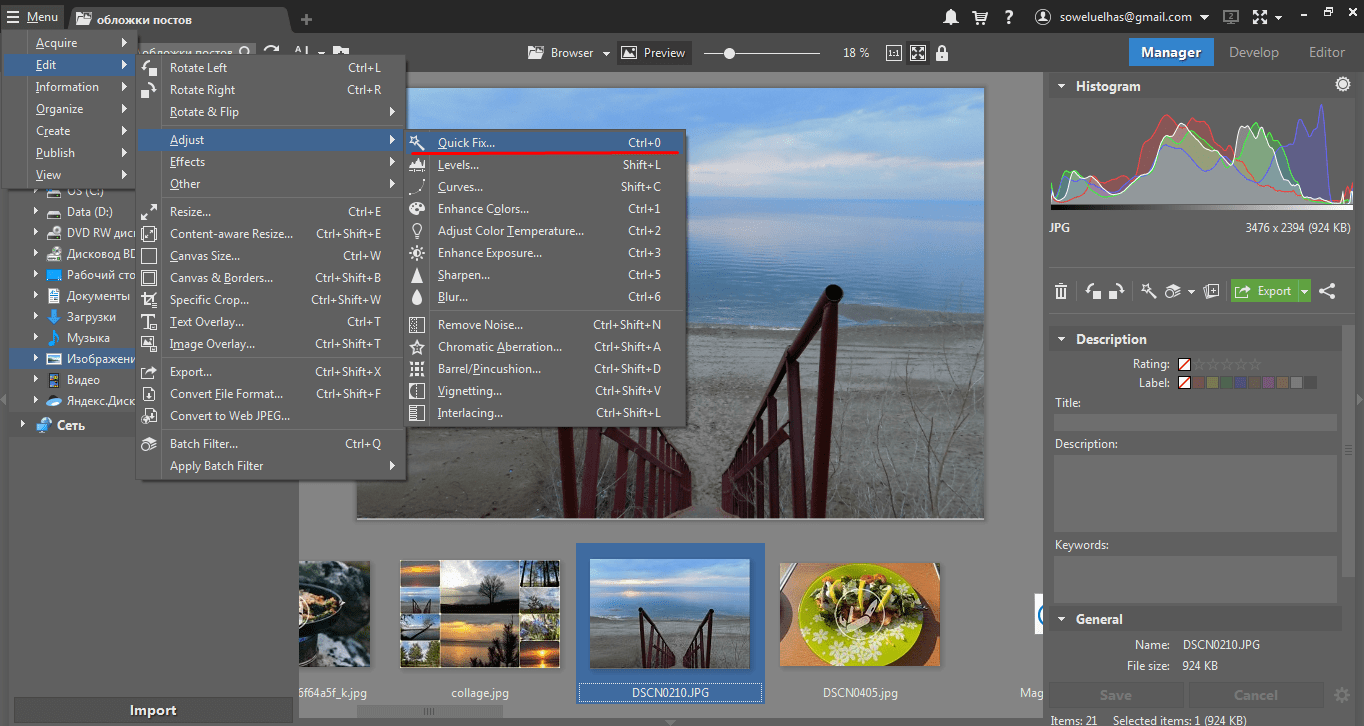
PaintShop Pro
PaintShop Pro — платная, но все же более дешевая замена всем известному Photoshop. Этот фоторедактор оснащен легким в освоении, удобным, но уже слегка устаревшим меню. Тут имеется набор базовых и продвинутых инструментов для работы со снимками (коррекция искажений, настройка цветов, редактирование популярных и не очень форматов файлов).
PaintShop Pro работает только на Windows, имеет 30-дневную пробную версию и стоит 85 долларов (оплата единоразовая).
Affinity Photo
Программа Affinity Photo выделяется возможностью работать с 360-градусными фото, умеет объединять снимки в HDR и делать пакетную обработку файлов. Пользователи хвалят регулировку тонального отображения фото, с помощью которой редактирование переходит на новый уровень.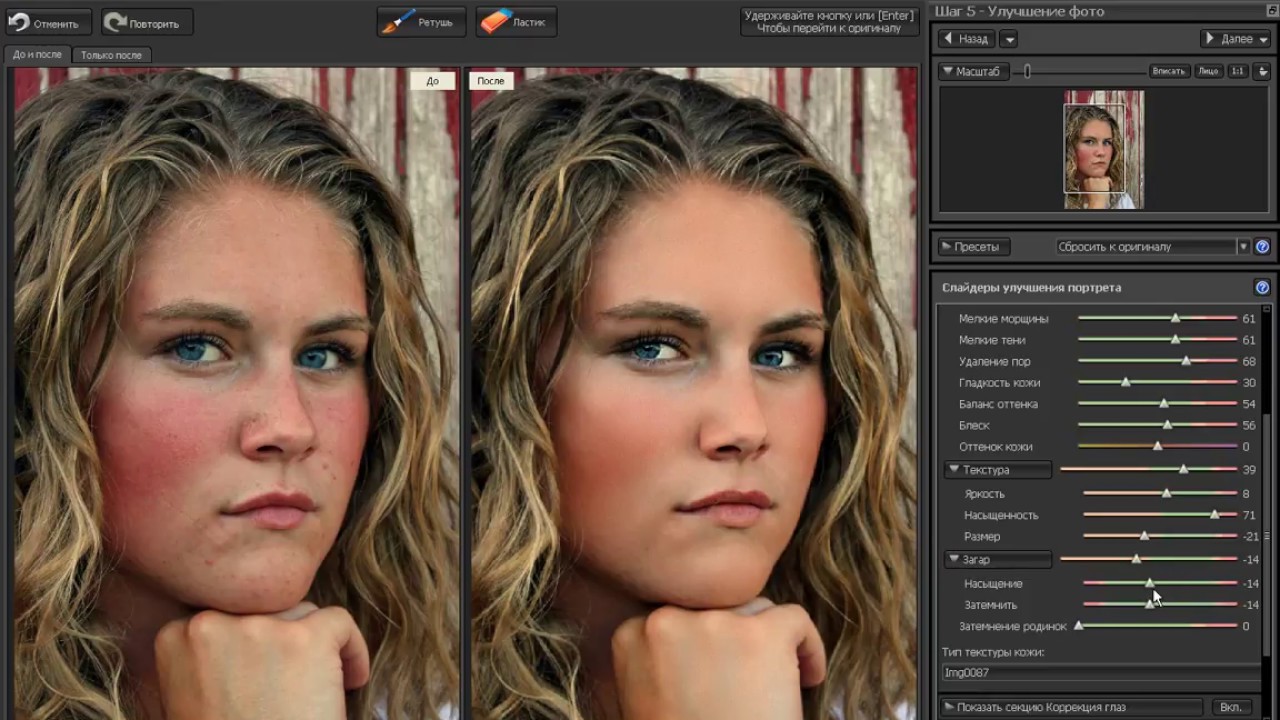 Естественно, тут хватает и множества базовых и более привычных инструментов для обработки снимков.
Естественно, тут хватает и множества базовых и более привычных инструментов для обработки снимков.
Affinity Photo доступна на macOS, Windows и iPad. В первых двух случаях есть бесплатная пробная версия, но потом придется единоразово заплатить 50 долларов. Версия для айпада стоит $20.
Pixelmator
Pixelmator отлично подойдет любителям гаджетов Apple, ведь программа доступна на macOS и iOS. Pixelmator — простой в использовании, но мощный фоторедактор с детальной настройкой теней, контрастности, цветового тона, точечной коррекцией и другими полезными инструментами.
Есть огромная база фильтров, сохранение готовой работы в популярных, и не очень, форматах ( PSD, TIFF, PDF, PNG). Pixelmator доступен в бесплатной пробной версии, но потом придется все же купить его за 30 долларов для macOS или за 6 долларов для iOS.
Итог
А какими фоторедакторами пользуетесь вы? Если ли они в нашем топе? Делитесь в комментариях опытом использования и указывайте названия программ, которые мы не упомянули.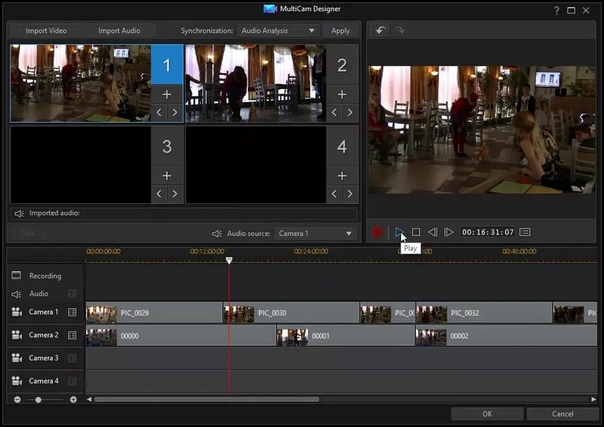 А, возможно, вам не нужно специальное приложение, чтобы сделать крутое фото? Тогда напишите, как вам это удается.
А, возможно, вам не нужно специальное приложение, чтобы сделать крутое фото? Тогда напишите, как вам это удается.
Лучшие программы для обработки фотографий на компьютере
Поиск хорошего фоторедактора может стать тяжелой задачей, вне зависимости от того, являетесь ли вы профи или только начинаете свой путь в фотографии. Помимо знакомых всем «Фотошопов» на рынке существует масса других программ, по функционалу и интерфейсу способных соперничать, а где-то и обгонять продукты Adobe.
В этой статье мы рассмотрим 6 функциональных и удобных программ для обработки ваших фотоснимков.
Adobe Lightroom
Продукты от Adobe давно стали «золотым стандартом» в сфере работы с аудиовизуальным контентом. Если Photoshop кажется слишком сложным и запутанным, то на помощь приходит Lightroom. Более понятный интерфейс, рассчитанный на пакетную обработку снимков, масса функций, включая:
- распознавание лиц для удобной организации фото в библиотеке
- коррекция изображений по типу камер и объективов
- коррекция изображений кистями, добавление градиента
- инструменты для коррекции кожи и добавления размытия
- пресеты и профессиональные фильтры, возможность создания собственных пресетов
- настраиваемый интерфейс
- поддержка синхронизации с несколькими устройствами.

- поддержка синхронизации с несколькими устройствами.
Получить Adobe Lightroom можно, оформив подписку на Adobe Creative Cloud. Кстати, если вы являетесь студентом или преподавателем, то подписка обойдется вам дешевле.
Adobe Photoshop
Было бы странно не добавить такой мощный инструмент, как Adobe Photoshop в статью, озаглавленную как «6 лучших программ для обработки фотографий». Photoshop — не только программа для редактирования снимков. Это универсальный софт для иллюстраторов, графических дизайнеров, фотографов и видеографов.
Работа в программе организованна послойно, возможно использовать маски. Инструменты для ретуши и коррекции делают Photoshop одним из лучших предложений на рынке. Интерфейс редактора более нагружен и сложен, чем Lightroom, однако оно и понятно — программа должна обладать максимально возможным функционалом для выполнения задач любой сложности:
- тонкая работа с инструментами ретуши
- большое количество различных фильтров и кистей
- многослойная обработка
- возможности для работы в 3D-пространстве
- наиболее известный интерфейс среди фотографов
- продвинутые настройки для подготовки изображения в печать.

- продвинутые настройки для подготовки изображения в печать.
Adobe Photoshop можно также получить в пакете Adobe Creative Cloud.
Serif Affinity Photo
Сегодня Affinity Photo от компании Serif все сильнее приближается к Photoshop: программа обладает схожим интерфейсом и возможностями. Affinity включает в себя пространства для работы с пиксельной и векторной графикой, слои для работы с изображениями, а также удобные ползунки для цветокоррекции. Одним из главных преимуществ по сравнению с другими обработчиками можно назвать цену: заплатив единожды 50$, вы получаете полный доступ ко всему функционалу.
DxO PhotoLab
Программа обладает понятным и логичным интерфейсом, а также лучшим в своем классе шумодавом. В каталоге обработчика содержатся данные о всех современных камерах, что позволяет DxO делать автокоррекцию геометрии изображения исходя из модели фотоаппарата и объектива.
- DxO не занимает много места на жестком диске (455 МБ)
- кастомизируемый интерфейс
- удобная организация библиотеки фотографий
- наиболее точная среди конкурентов работа с коррекцией геометрии по профилю камеры и объектива
- поддержка цветовых профилей DCP
- продвинутый инструмент добавления резкости.

- продвинутый инструмент добавления резкости.
Skylum Luminar (скидка 10% на покупку)
Фоторедактор Luminar становится все более и более популярным в фотосообществе: нет платной ежемесячной подписки, которая стала нормой для многих производителей софта. Luminar можно использовать как отдельную программу, либо в качестве плагина к Lightroom, Photoshop или даже к нативному приложению Фото на компьютерах с macOS.
В Luminar есть слайдер искусственного интеллекта, который автоматически настраивает экспозицию, четкость, контрастность, тон и другие базовые параметры. В остальном программа вполне конкурирует с продуктами от Adobe.
- необычные фильтры
- слои надстройки изображения
- слои изображения
- отдельная группа пресетов для фотографий с дронов DJI.
Источник: rosphoto.com
Фоторедакторы для Windows 7: обзор лучших программ
ТОП-8 редакторов изображений для Windows 7
Главным критерием при выборе редактора фотографий является его функциональность.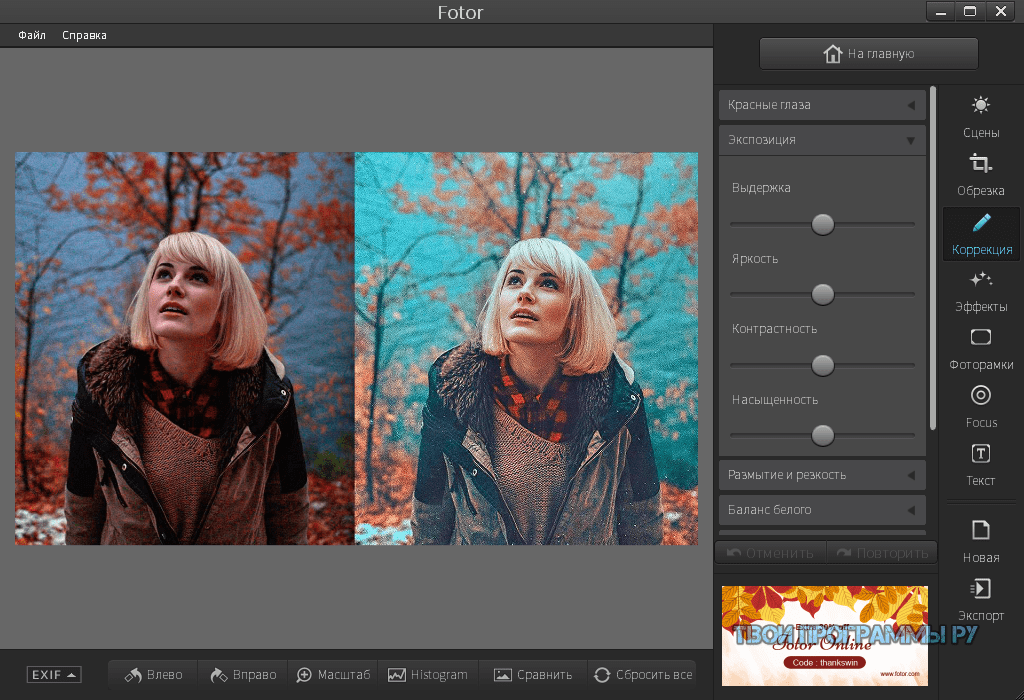 Однако не последнюю роль играют также нетребовательность к системным ресурсам и понятный интерфейс на русском языке. В данной статье мы рассматриваем софт для Windows 7, в котором присутствуют все необходимые функции для базовой обработки фото. При этом все предложенные ПО просты в освоении и не требуют особых технических знаний.
Однако не последнюю роль играют также нетребовательность к системным ресурсам и понятный интерфейс на русском языке. В данной статье мы рассматриваем софт для Windows 7, в котором присутствуют все необходимые функции для базовой обработки фото. При этом все предложенные ПО просты в освоении и не требуют особых технических знаний.
ФотоМАСТЕР
ФотоМАСТЕР — это мощный редактор фотографий со множеством встроенных фильтров. Среди его возможностей: цветокоррекция, замена фона, автоматическое улучшение, ретушь, кадрирование, удаление лишних объектов из кадра и многое другое.
Интерфейс программы ФотоМАСТЕР
Также вы можете провести «косметическую» обработку портрета: разгладить кожу, удалить дефекты и эффект «красных глаз», повысить четкость фотографии. ФотоМАСТЕР обладает интуитивно понятным интерфейсом на русском языке, благодаря этому выполнить ретушь в программе может даже новичок. Этот редактор фото запускается в том числе на Windows 7. Он нетребователен к системе и без проблем работает на слабых компьютерах и ноутбуках.
Этот редактор фото запускается в том числе на Windows 7. Он нетребователен к системе и без проблем работает на слабых компьютерах и ноутбуках.
Установите ФотоМАСТЕР прямо сейчас!
Для Windows 7, 8, 10, XP, VistaLuminar 3
Luminar 3 совмещает возможности фоторедактора и органайзера фотографий. Это ПО может использоваться как отдельное приложение либо как плагин. Luminar 3 имеет множество функций, которые помогут вам улучшить снимки, не тратя много времени на редактирование. В том числе тут есть автоматическое улучшение картинки и разнообразные фильтры. Также вы можете повысить четкость кадра и настроить параметры освещения.
В последней версии предусмотрена функция интеллектуального распознавания, которая автоматически подбирает алгоритм обработки. Luminar 3 обладает понятным интерфейсом, который легко освоить, поэтому подойдет для пользователей с любым уровнем знаний.
Интерфейс программы Luminar 3
Adobe Lightroom
Adobe Lightroom — один из лучших графических редакторов. Многие пользователи воспринимают его как дополнение к Photoshop, но на самом деле это самостоятельный софт. В приложении есть различные эффекты и инструменты: тональные кривые, градиенты, коррекция профиля объектива, повышение резкости и насыщенности.
Многие пользователи воспринимают его как дополнение к Photoshop, но на самом деле это самостоятельный софт. В приложении есть различные эффекты и инструменты: тональные кривые, градиенты, коррекция профиля объектива, повышение резкости и насыщенности.
В Adobe Lightroom также встроен органайзер фотографий, с помощью которого можно упорядочить альбомы на компьютере. Этот фоторедактор запускается на всех системах, в том числе на Виндовс 7, и не предъявляет больших требований к компьютеру.
Интерфейс программы Adobe Lightroom
Affinity Photo
Affinity Photo — профессиональная программа для изменения изображений. Этот редактор фото, который работает на Виндовс 7, помогает обрабатывать и ретушировать снимки, создавать многослойные композиции и выполняет множество других задач.
В приложении много возможностей для редактирования: удаление красных глаз, выделение, обрезка, рисование и скетчинг. Есть также опции пакетной обработки, клонирование, коррекция искажения объектива и работа с шрифтом.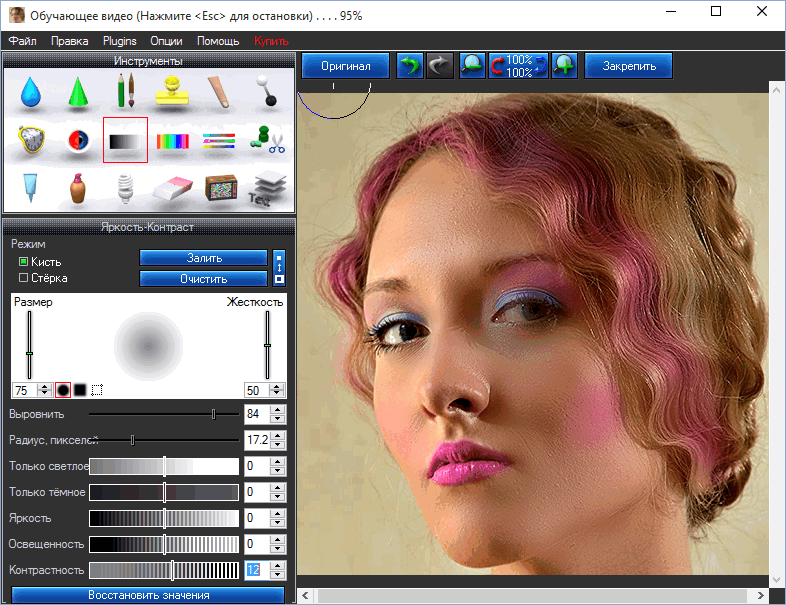 В Affinity Photo поддерживаются векторные и растровые типы объектов, можно создавать множество масок и слоев.
В Affinity Photo поддерживаются векторные и растровые типы объектов, можно создавать множество масок и слоев.
Интерфейс программы Affinity Photo
PhotoScape
PhotoScape — отличный бесплатный фоторедактор для Windows 7, предлагающий пользователям множество инструментов. Здесь вы сможете обрезать изображение, выполнить цветокоррекцию, изменить размер картинки, создать GIF-анимации. В программе предусмотрены и другие возможности: пакетное редактирование, фильтры и эффекты.
Также PhotoScape поддерживает работу с файлами RAW. Дополнительным преимуществом является интуитивно понятный интерфейс и локализация на русском языке. PhotoScape не является полноценной альтернативой платным аналогам, но это хороший бесплатный вариант для базовой работы со снимками любых жанров.
Интерфейс программы PhotoScape
GIMP
GIMP – многофункциональный графический редактор для Виндовс 7, который можно скачать бесплатно с официального сайта. В программе присутствуют все необходимые функции для профессиональной обработки снимков. Также с его помощью можно создавать художественные иллюстрации, если это необходимо.
В программе присутствуют все необходимые функции для профессиональной обработки снимков. Также с его помощью можно создавать художественные иллюстрации, если это необходимо.
В приложении можно работать со слоями, настраивать кисти, применять фильтры и использовать автоматическое улучшение изображений. Софт располагает библиотекой плагинов, которую можно пополнять самостоятельно. Благодаря своему функционалу GIMP выходит на первые места среди конкурентов и превосходит даже некоторые платные аналоги.
Интерфейс программы GIMP
Fotor
Fotor – бесплатный фоторедактор, с помощью которого можно провести базовое редактирование фотографии, применить стили и эффекты. Он поддерживает все популярные форматы графики и обеспечивает работу с файлами в формате RAW.
Fotor не может похвастаться большим набором инструментов, кистей и плагинов. Его преимущество заключается в простоте. В программе можно применять эффекты, добавлять рамки и улучшать снимки с помощью пресетов. Вы можете скачать фоторедактор для Виндовс 7 Fotor как ПО для компьютера или воспользоваться онлайн-версией.
Интерфейс программы Fotor
Paint.NET
Paint.NET — простой фоторедактор для Windows 7, который многие рассматривают как альтернативу Photoshop. Это ПО включает в себя ряд функций, которые знакомы опытным дизайнерам: цветокоррекция, настройка насыщенности и прозрачности, косметическая ретушь и удаление «красных глаз», а также многое другое.
В Paint.NET есть возможность создавать слои и экспортировать файлы без потери качества. Еще одним плюсом приложения является понятный пользовательский интерфейс. Благодаря этому освоить его могут пользователи с любым уровнем технических навыков. Основного функционала достаточно для полноценной работы с изображениями, а подключаемые плагины помогут еще больше расширить возможности.
Интерфейс программы Paint.NET
Вывод
Какой софт выбрать — зависит только от ваших целей и навыков обработки фото. Какие-то фоторедакторы подходят лишь для базового изменения изображений, другие сложны в освоении. Оптимальным вариантом является программа для обработки фото ФотоМАСТЕР. В ней вы сможете быстро обработать снимок с помощью встроенных фильтров и пресетов либо самостоятельно выставить настройки. Скачайте ФотоМАСТЕР и убедитесь, что профессиональная работа с фотографиями может быть легкой и быстрой.
Топ-10 лучших приложений для обработки фото 2021 года в рейтинге Zuzako
*Обзор лучших по мнению редакции Zuzako.com. О критериях отбора. Данный материал носит субъективный характер, не является рекламой и не служит руководством к покупке. Перед покупкой необходима консультация со специалистом.
Красивые фотографии в Инстаграме, Фейсбуке и других социальных сетях привлекают внимание пользователей к владельцу аккаунта или рекламируемому им товару. Чтобы получить такие снимки, нужно в совершенстве владеть искусством фотографии или использовать специальные фоторедакторы. При выборе последних обязательно учитывайте рейтинг лучших приложений для обработки фото 2021 года, который редакция Zuzako составила на основании отзывов специалистов и мнений простых пользователей. В него вошли самые популярные платные и бесплатные программы.
В этой категории представлены наиболее популярные платные фоторедакторы. Все они отличаются большим количеством функций и фильтров, позволяющих превращать любой снимок в настоящий шедевр фотоискусства.
Интересные бесплатные приложения
В эту категорию включены лучшие бесплатные приложения для обработки фото. В большинстве случаев они имеют базовый набор инструментов, позволяющих менять определённые параметры и улучшать качество снимков.
Советы редакции Zuzako по выбору приложений для обработки фото
Камера даже самых дорогих современных гаджетов не позволит добиться идеального качества снимков. Чтобы исправить ситуацию, необходимо воспользоваться специальным редактором. При выборе такого приложения обязательно руководствуйтесь рекомендациями нашей редакции.
Простые любительские программы
Простым владельцам гаджетов на iOS или Андроид обязательно понадобится любительский фоторедактор. Он даст возможность корректировать сделанные снимки и адаптировать их под различные социальные сети. При выборе таких программ учитывайте несколько важных рекомендаций.
Советы по выбору:
- В первую очередь обращайте внимания на наличие у любительской программы функции обучения. В противном случае вам придётся самостоятельно догадываться о возможностях приложения и способах редактирования фотографий.
- Для любительских целей достаточно будет бесплатных программ с ограниченным функционалом. Однако если вы захотите избавить себя от рекламы и расширить возможности, то без оплаты подписки сделать это будет практически невозможно.
- Старайтесь выбирать приложения с максимально простым и понятным интерфейсом. В этом случае пользоваться программой будет интересно и комфортно.
- Чем выше будет скорость работы приложения, тем лучше. Любые подвисания и долгий процесс корректировки негативно скажутся на вашей нервной системе.
- Устанавливайте только проверенные приложения, скачанные с официальных сайтов или популярных интернет-ресурсов. В этом случае вы обезопасите себя от загрузки некачественного ПО, которое могут использовать мошенники для похищения данных из вашего гаджета.
- Прежде чем сделать окончательный выбор, обязательно прочитайте отзывы пользователей. Они помогут узнать обо всех сильных и слабых сторонах программы до её установки.
Качественные профессиональные программы
Для более качественной обработки фотографий пользователям понадобятся профессиональные фоторедакторы. Эти приложения обладают расширенным функционалом и дают возможность корректировки любых частей снимка (например, улучшение цвета лица). Перед выбором этих программ внимательно изучите рекомендации нашей редакции.
Советы по выбору:
- При выборе профессиональных программ обязательно обращайте внимание на их объём. Чаще всего он является довольно большим и занимает немало места в памяти гаджета. Несмотря на это, рекомендуем вам искать наименее объёмные программы, которые можно использовать для полноценного редактирования фото.
- Чем шире будет функционал приложения, тем лучше. Большое количество опций позволит проводить множество манипуляций со снимками и доводить их до идеала.
- Старайтесь выбирать программы с минимальным количеством рекламы в бесплатной версии и с полным её отсутствием в платной. В противном случае вы будете постоянно отвлекаться, и о нормальной работе придётся забыть.
- Важно, чтобы выбранное вами приложение регулярно обновлялось. Так в нём будут появляться новые полезные функции, которые упростят работу и сделают её более комфортной.
- Отдавайте предпочтение приложениям, которые умеют работать с различными форматами. В этом случае вы сможете открывать фотографии с нестандартными расширениями.
- Дополнительным преимуществом программы будет наличие возможности быстрой публикации отредактированных изображений. Так вы сэкономите много времени и избавитесь от необходимости хранить в памяти гаджета большое количество снимков.
Сделать качественный снимок могут далеко не все владельцы смартфонов и айфонов. Из-за этого большой популярностью пользуются фоторедакторы. С их помощью можно быстро получить желаемую картинку, которую можно будет использовать в Instagram и на других подобных ресурсах. Перед тем как скачивать и устанавливать себе такую программу, ещё раз внимательно прочитайте нашу статью. В ней представлены топ интересных приложений, подходящих для большинства мобильных устройств. Обязательно радуйте нас лайками и комментариями и не забывайте делиться полученной информацией в социальных сетях.
Поделитесь с друзьями в социальных сетях
Справочная статья, основанная на экспертном мнении автора.
Оцените публикацию Загрузка…Лучшие приложения для обработки фото на ios, андроид и ПК
Практически любое памятное событие для нас, будь то семейный праздник, общественное мероприятие или туристическая поездка, мы стараемся сохранить с помощью фотографии. К сожалению, многие снимки получаются неудачными, но это не повод для расстройства, так как их всегда можно отредактировать и придать им должный вид. Сделать это возможно с помощью специальных программных приложений – графических редакторов. В нашем обзоре Вы сможете найти информацию о самых лучших приложениях для обработки фотоснимков и изображений, которые выгодно отличаются от своих конкурентов удобством применения и разнообразием внутреннего функционала.
Лучшие приложения для обработки фото на мобильных устройствах (Айфон (iOS) и Андроид)
| Название | Возможность установки | Способ распространения | |
|---|---|---|---|
| На iOS | На Android | ||
| «VSCOCam» | ✅ | ✅ | Условно бесплатный |
| «LensLight» | ✅ | ❌ | На платных условиях |
| «Afterlight» | ✅ | ✅ | Условно бесплатный |
| «Snapseed» | ✅ | ✅ | Бесплатно |
| «Adobe Photoshop Express» | ✅ | ✅ | Условно бесплатный |
| «Aviary Photo Editor» | ✅ | ✅ | Бесплатно |
Лучшие приложения для обработки фото на компьютере
| Название | Возможности приложения | Способ распространения | ||
|---|---|---|---|---|
| Редактирование слоев | Использование плагинов | Работа с RAW-файлами | ||
| «Paint.Net» | ✅ | ✅ | ✅ | Бесплатно |
| «Adobe Photoshop Lightroom» | ❌ | ✅ | ✅ | Условно бесплатный |
| «Adobe Photoshop» | ✅ | ✅ | ✅ | Условно бесплатный |
| «The GIMP» | ✅ | ✅ | ✅ | Бесплатно |
На заметку:
RAW – это первоначальный формат сохранения цифрового фотоснимка, который содержит внутри себя всю информацию для его создания, но, по своей сути, еще не является фотографией: грубо говоря, этот формат можно назвать «цифровым негативом». Он служит исходным материалом для сохранения снимков в привычных форматах графических файлов и содержит внутри себя намного больше информации, чем обработанное цифровое фото, поэтому и редактировать RAW –файлы гораздо легче.
Приложения для обработки фото на андроид и ios
«VSCOCam»
Самое популярное приложения для обработки изображений в среде «яблочных» пользователей, также есть версия программы для андроид-устройств. Ценится за быструю работу и разнообразие функционала. Основную программу можно скачать бесплатно, к сожалению, самые интересные фильтры доступны только в качестве платного контента. Меню понятное и удобное, есть справочный раздел, в котором описаны возможности приложения. Существенный минус – описание в разделах и название функций дается только на английском языке.
✅ Достоинства приложения:
- Понятный и простой интерфейс;
- Основные возможности по обработке фотографий доступны бесплатно;
- Разнообразие фильтров и функциональных возможностей.
❌ Минусы программы:
- Англоязычное меню: нет русификатора;
- После обработки качество фотографии может ухудшится;
- Часть самых интересных плагинов и фильтров можно получить только на платных условиях.
На заметку:
Плагин – это дополнительный программный модуль, который можно подключить к основной программе, чтобы расширить функциональные возможности или улучить ее быстродействие.
«LensLight»
«LensLight» – это прекрасное приложение для добавления красивого освещения в фотографии. С помощью программы на изображении можно разместить блики, световые и радужные эффекты. В «LensLight» применяется та же технология, что и для приложений «pro Mac», «LensFlare Studio»: программное ядро позволяет в режиме реального времени просмотреть как примененные световые эффекты изменят изображение или фотографию.
✅ Достоинства приложения:
- Быстродействие;
- Просмотр изменений в реальном времени;
- Разнообразие световых спецэффектов.
❌ Минусы программы:
- Только платная подписка;
- Узкопрофильный функционал.
«Afterlight»
Интересное приложение, позволяющее сделать снимки прямо внутри своего программного меню. С помощью этого графического редактора можно менять общие настройки тональности изображения: добавлять или убавлять температурную насыщенность, менять контрастность и яркость. Для более существенных изменений в качестве инструментария предоставляется несколько десятков масок, рамок фильтров и стилизованных текстур. Еще одна приятная особенность – это синхронизация с несколькими популярными социальными сетями, куда можно отправить обработанное изображение прямо из меню приложения.
✅ Достоинства приложения:
- Разнообразный и полезный функционал;
- Возможность ручной корректировки, без применения шаблонов;
- Программа оптимизирована для работы практически на любых мобильных гаджетах.
❌ Минусы программы:
- Нет русскоязычной версии;
- Часть инструментария активируется только после его покупки.
«Snapseed»
Исключительный по мощности и возможностям графический редактор для мобильных устройств, оптимизированный для работы на любых переносных гаджетах. Пользователю для работы будут предоставлены несколько десятков фильтров и разнообразные настройки для изменений общей тональности фотографии. Однако разнообразие функционала не является основным достоинством приложения: им по праву считается функции «истории», которая позволяет пошагово отменять все неудачные изменения, внесенные в процессе редактирования. Последний, но также немаловажный плюс – это бесплатное распространение программы.
✅ Достоинства приложения:
- Загружается на бесплатных условиях;
- Разнообразные фильтры и настройки тональности;
- Работает с файлами в формате RAW.
❌ Минусы программы:
- Есть ряд недоработок в структуре интерфейса;
- Может подвисать при загрузке файлов из облачных сервисов.
«Adobe Photoshop Express»
Мобильная версия графического редактора от компании «Adobe» нравится пользователям за свою простоту применения и автоматизацию ряда процессов редактирования: авто коррекцию и накладывание некоторых эффектов можно сделать одним движением пальца. Меню разделено на пять категорий, в которые входят разделы фильтров, эффектов, накладывания рамок, выравнивания и обрезания краев изображений. Бесплатно доступен достаточно урезанный функционал, чтобы насладиться всеми возможностями программы придется раскошелиться.
✅ Достоинства приложения:
- Работает с файлами в RAW формате;
- Разнообразный функционал;
- Быстродействие;
- Автоматизация некоторых процессов редактирования.
❌ Минусы программы:
- Основные возможности программы будут доступны после покупки дополнительных плагинов;
- Предлагается только англоязычная версия программного продукта.
«Aviary Photo Editor»
Данная программа позволит отредактировать изображение или фотографию, на ходу не владея особыми знаниями в фотокоррекции. Для внесения изменений на снимке доступны функции ретуши, смены тональности и различные спецэффекты. Есть возможность масштабировать картинку и делать изменения на отдельных ее сегментах. Обработанные или найденные в интернете снимки также можно объединять в отдельные каталоги или слайд-композиции. Доступ к интернету не односторонний: при необходимости предоставляется возможность отправки фото на почту, в соц. сети или на облачные сервисы.
✅ Достоинства приложения:
- Разнообразный профессиональный инструментарий;
- Автоматизация некоторых функций редактирования;
- Импорт и экспорт изображений через интернет.
❌ Минусы программы:
- Нельзя делать подписи на снимках.
Приложения для обработки фото на компьютере
«Paint.Net»
Приложение придется по душе тем, кто привык работать с привычным многим редактором изображений «Paint», встроенным в ОС Windows, так как визуально и по возможностям управления программы очень похожи. «Paint.Net» по функциональности и возможностям намного лучше, чем «Paint»: редактор напрямую работает с файлами в RAW-формате (после установки специального плагина) и позволит применять свою собственную базу фильтров и эффектов улучшения фотоснимков. Скачивается на бесплатных условиях, версий для iOS и Android, к сожалению, не создано.
✅ Достоинства приложения:
- Возможность редактирования слоев;
- Удобное меню управления;
- Неплохая по объему встроенная база фильтров и спецэффектов;
❌ Минусы программы:
- Нет версий программы под операционные системы iOS и Android;
- Не работает с файлами PSD-формата.
«Adobe Photoshop Lightroom»
Программа «Lightroom» от компании Adobe, широко распространена и часто применяется профессиональными фотографами из за своего быстродействия и простоты применения. Она позволяет работать с большинством форматов фотографий, поддерживает дополнительные плагины, так же работает с RAW-файлами. Быстро делает ретушь фотоснимков, выпрямляет фотографии и без проблем корректирует размытость и цветовую гамму снимков. Также приложение легко справляется с эффектом «красных глаз» и удалением родинок.
✅ Достоинства приложения:
- Большое количество корректирующих элементов;
- Быстрая и автоматическая обработка внесенных изменений;
- Качественное ретуширование фотографий;
- Кроссплатформенность: есть версии под различные операционные системы.
❌ Минусы программы:
- Не много сложновата для начинающих пользователей;
- Нет возможности рисования.
«Adobe Photoshop»
Бренд «Adobe» известен практически всем без исключения пользователям персональных компьютеров из-за своих полезных и нужных программ для обработки видео и графики. Одной из лучших программных разработок компании считается графический редактор «Adobe Photoshop», содержащий внутри себя разнообразный инструментарий, полезный для рисования, и огромное количество палитр и эффектов, необходимых для редактирования фотоснимков. Приложение выгодно отличается от других программ такого типа качественно реализованной автоматической коррекцией и разнообразием функционала, который может существенно расширить загрузкой сторонних плагинов.
✅ Достоинства приложения:
- Быстродействие;
- Продуманная реализации функции автоматической коррекции фото;
- Создание растровой графики;
- Качественная оптимизация графических изображений под различные нужды пользователей.
❌ Минусы программы:
- Дорогая платная подписка.
«The GIMP»
Хотите получить как можно более полный инструментарий для обработки фотографий на бесплатных условиях и, при этом, не боитесь трудностей в изучении новых программ? Тогда выбирайте редактор «The GIMP»: он поддерживает все самые популярные форматы изображений и содержит внутри себя обширный и разнообразный функционал по их обработке. Приложение хорошо справляется с выделением передних объектов на снимках, также в нем есть уникальное дополнение по обесцвечиванию изображений. Единственная проблема при использовании – это сложный и запутанный интерфейс, в котором неопытному пользователю будет достаточно трудно разобраться.
✅ Достоинства приложения:
- Разнообразный и обширный инструментарий для обработки изображений;
- Быстрое выполнение заданных действий;
- Индивидуальная настройка интерфейса.
❌ Минусы программы:
- Сложный для понимания интерфейс программы;
- Нет функций по обработке тонов;
- Не работает с HDRi.
Какое приложение для обработки фотографий лучше всего использовать?
Выбор программы будет напрямую зависеть от потребностей пользователя и от его финансовых возможностей. Хотим также заметить, что мобильные приложения по функционалу хуже, чем графические редакторы для персональных компьютеров. Но и они будут полезны если нужно срочно отредактировать фотографию, а под рукой нет ничего кроме смартфона. Что касается выбора приложений, то, по нашему мнению, лучшими можно считать следующие:
- «Snapseed»: лучшие возможности для редактирования на мобильных устройствах;
- «Adobe Photoshop Express»: самый удобный редактор среди мобильных приложений;
- «The GIMP»: лучший бесплатный редактор для ПК;
- «Adobe Photoshop»: лучший редактор для ПК по функционалу и быстродействию.
Стандартная программа для просмотра изображений windows. Лучшие программы для обработки фотографий на пк. Бесплатные программы для просмотра изображений
Сейчас посмотрим, чем воспользоваться для просмотра изображений на компьютере, выберем лучшие просмотрщики фото для Windows. Лучший просмотрщик фото — понятие субъективное, поэтому я предложу в статье несколько приложений, с помощью которых можно открывать популярные графические форматы для просмотра и обработки изображений.
Любой пользователь, при работе на компьютере, неминуемо сталкивается с картинками, изображениями, фотографиями. В любом случае, файлы графических форматов попадут на компьютер, поэтому потребуется программа для их открытия и просмотра. Поэтому, на компьютере необходим просмотрщик фото, для удобного просмотра цифровых изображений.
В Windows 10 встроено приложение Фотографии, с помощью которого можно открыть графический файл, создать альбом, произвести необходимые изменения с фото и т. п. В прежних версиях Windows использовалось приложение Просмотр изображений Windows. Пользователь может установить Просмотр изображений Windows в Windows 10, в дополнение к программе Фотографии, подробнее об этом читайте .
Существует бесплатное приложение Фотоальбом (Photo Gallery), входящее в состав основных компонентов Windows Live. Фотоальбом поддерживает открытие и редактирование фото. Программу нужно установить на компьютер (она не входит в состав ОС). Подробно о Фотоальбоме Windows Live прочитайте в статье.
Кроме приложений производства компании Майкрософт, создано большое количество сторонних программ для просмотра и редактирования изображений. В данной статье мы рассмотрим лучшие бесплатные программы — просмотрщики изображений, которые имеют много дополнительных встроенных инструментов для работы с файлами графических форматов.
Сторонние просмотрщики (вьюверы) фото можно использовать на своем компьютере, в качестве альтернативы стандартным средствам Windows. В качестве лучших бесплатных программ для просмотра изображений, я рекомендую обратить внимание на следующие программы: FastStone Image Viewer, XnView, IrfanView, Ashampoo Photo Commander Free, Honeyview. Данные программы работают на русском языке в операционной системе Windows.
Данные приложения, помимо базовых функций, имеют инструменты для редактирования изображений. Для более серьезного редактирования картинок понадобиться другая программа — редактор изображений (фото).
Лучшие просмотрщики фото, помимо функции просмотра, обладают дополнительными возможностями, необходимыми для работы с изображениями на компьютере. Программы имеют встроенные инструменты для выполнения различных операций с цифровыми фотографиями или любыми другими изображениями: поворот, изменение размера, удаление эффекта «красных глаз», образка, коррекция цвета, преобразование в другие форматы, отправка на печать и т. д.
За рамками этого обзора осталась бесплатная программа Picasa (которая вошла бы в этот обзор), из-за того, что Google в 2016 году прекратил разработку и поддержку приложения.
FastStone Image Viewer
FastStone Image Viewer — мощная бесплатная программа для просмотра и обработки изображений с простым, понятным интерфейсом. Встроенные инструменты помогут пользователю решить те или иные проблемы с фотографией: убрать эффект красных глаз, изменить размер изображения, применить цветокоррекцию, преобразовать файлы и т. п.
Для скачивания предлагается обычная версия FastStone Image Viewer или портативная (portable) версия программы, не требующая установки на компьютер.
Основные характеристики программы FastStone Image Viewer:
- Открытие графических файлов основных форматов.
- Редактирование цифровых фотографий и графических файлов.
- Большое число встроенных инструментов для работы с изображениями.
- Пакетная обработка файлов.
- Пакетное преобразование в другой формат.
- Создание слайд шоу с переходами и эффектами.
- Функция предварительного просмотра.
Подробнее о программе FastStone Image Viewer читайте .
XnView
XnView — бесплатная программа (для некоммерческого использования) для просмотра изображений, мультимедийных файлов, для конвертации файлов в другие форматы. Это качественная программа для управления фотографиями на компьютере. Благодаря поддержке большого количества форматов, в XnView, кроме работы с графическими файлами, например, можно смотреть фильмы или слушать музыку.
Программа имеет простой интерфейс, большое количество встроенных инструментов, XnView отлично справится с обработкой и редактированием фото на компьютере.
Пользователь может загрузить на компьютер с официального сайта XnView обычную или переносную версию приложения.
Особенности программы XnView:
- Поддержка более 500 форматов.
- Редактирование фото.
- Применение фильтров и эффектов.
- Захват экрана.
- Пакетное преобразование.
- Редактирование метаданных.
- Конвертирование файлов в файлы 70 форматов.
- Поддержка просмотра видео и аудио файлов, архивов, документов.
- Создание слайд-шоу.
- Поддерживаются плагины для расширения возможностей программы.
Подробно про программу XnView на моем сайте написано .
IrfanView
IrfanView — быстрая бесплатная программа для просмотра изображений, потребляющая минимальное количество ресурсов компьютера. Программа является одним из лидеров по количеству загрузок в мире для программ подобного класса. Это косвенная информация сообщает нам о качестве приложения, которое оценено пользователями.
Скачайте программу IrfanView с официального сайта. Можно загрузить на компьютер обычную установочную версию приложения, или переносную (portable) версию программы. Для русификации приложения, потребуется дополнительно скачать русский языковой файл.
Основные возможности программы IrfanView:
- Основные функции редактирования изображений.
- Воспроизведение аудио и видео файлов (с помощью плагинов).
- Открытие некоторых текстовых форматов.
- Создание снимков экрана (скриншотов).
- Пакетное переименование и преобразование файлов.
- Создание слайдшоу.
- Поддержка плагинов, которые значительно расширяют функциональность приложения.
- Поддержка работы с клавиатуры и с командной строки.
Прочитайте на моем сайте подробную статью про программу .
Ashampoo Photo Commander Free
Ashampoo Photo Commander Free — бесплатная версия программы Ashampoo Photo Commander , для просмотра, редактирования и организации хранения фотографий на компьютере. Это мощное приложение для работы с фото, обладающее неплохим функционалом. С помощью Ashampoo Photo Commander Free вы наведете порядок в своей коллекции цифровых фотографий.
Загрузите Ashampoo Photo Commander Free с официального сайта для установки на компьютер.
Основные возможности Ashampoo Photo Commander Free:
- Поддержка большого количества форматов.
- Организация коллекций фотографий.
- Создание виртуальных фото альбомов.
- Создание слайдшоу с эффектами и переходами.
- Запись слайд шоу или фотографий на CD/DVD/Blu-ray диск.
- Пакетная обработка изображений.
- Создание коллажей, календарей, открыток.
- Воспроизведение видео и аудио файлов с помощью встроенного плеера.
Honeyview — бесплатный просмотрщик изображений с простым и понятным интерфейсом. Программа быстро открывает графические файлы, приложение имеет инструменты для редактирования фото.
С официального сайта разработчика можно скачать , в виде установочного файла или в качестве портативной (portable) версии.
Возможности программы Honeyview:
- Поддержка большого количества графических форматов.
- Поддержка RAW формата.
- Просмотр изображений в архивах.
- Просмотр фото в режиме слайдшоу.
- Закладка для избранных фотографий.
- Поддержка GPS данных на фотографии.
Выводы статьи
Пользователь может выбрать для себя лучший просмотрщик фото, работающий в Windows, для своего компьютера. Бесплатные программы: FastStone Image Viewer, XnView, IrfanView, Ashampoo Photo Commander Free, Honeyview, находятся среди лучших просмотрщиков изображений, в данном классе программ, хорошо справляются с задачами для просмотра и обработки изображений.
Часто у нас возникает необходимость просмотреть фотографии или другие изображения на компьютере. Это может быть домашний фотоальбом, либо же различные материалы для профессиональной деятельности. При выборе конкретной программы для просмотра изображений каждый пользователь опирается на свои личные потребности и предпочтения.
Давайте рассмотрим плюсы и минусы различных приложений для просмотра файлов графических форматов, чтобы определиться, какая программа более всего подойдет именно вам.
Одна из самых популярных программ для работы с цифровыми изображениями — это Faststone Image Viewer. Она приобрела популярность, благодаря многофункциональности, и поддержке большого числа форматов. В этом приложении можно не только просматривать фотографии, но и проводить их редактирование. Имеется встроенный файловый менеджер. Faststone Image Viewer абсолютно бесплатен для некоммерческого использования.
Из недостатков следует выделить сравнительно большой размер программы, и определенную сложность в управлении. Но эти минусы несравнимы с достоинствами продукта.
XnView
Просмотрщик изображений XnView по своим возможностям очень схожа с вышеописанным приложением. Но, в отличие от него, может работать не только на компьютерах с операционной системой Windows, но и на других платформах. У этой программы существует расширенная возможность поддержки плагинов. Кроме того, XnView позволяет не только просматривать изображения, но и воспроизводить файлы аудио и видео форматов.
Недостатков у приложения немного. К ним можно отнести большое количество функций, которые не нужны обычному пользователю, и большой вес.
IrfanView
Ирфан Вью от предыдущих программ отличается тем, что это приложение, имея почти те же самые возможности, весит совсем немного.
Правда, не каждому пользователю понравится довольно аскетический дизайн интерфейса. Кроме того, для русификации IrfanView потребуется приложить дополнительные усилия, установив плагин.
Imagine
Отличительной чертой программы Имэджин является её крайне малый вес (менее 1 МБ). При этом, в ней доступны все основные функции, которые присутствуют в просмотрщиках и редакторах изображений.
Но, стоит заметить, что некоторые возможности, которые имеют более «тяжелые» программы, в Imagine недоступны. Работает данный продукт на ОС Windows, включая Windows 10, но не функционирует на других платформах.
Picasa
Кроссплатформенное приложение Picasa, кроме функций по просмотру и редактированию изображений, имеет широкие социальные возможности по обмену фотографиями между пользователями. Данный просмотрщик обладает уникальной функцией, которая позволяет опознавать лица людей на снимках.
Главный недостаток программы состоит в том, что компания Google, являющаяся её разработчиком, заявила о прекращении поддержки Пикаса, то есть проект в настоящее время закрыт.
ACDSee
АСДСи обладает более широкими функциональными возможностями, чем выше перечисленные программы. Оно имеет дополнительные возможности по работе с камерами, а также применяет расширенную интеграцию в меню проводника.
Вместе с тем, в официальной версии ACDSee отсутствует русификация. Кроме того, в отличие от вышеперечисленных приложений, полная версия платная.
FastPictureViewer
Главная особенность FastPictureViewer – это возможность использования аппаратного ускорения, и других продвинутых технологий для более быстрой обработки «тяжелых» фотографий. Кроме того, программа имеет расширенные возможности для воспроизведения цветов, что делает её одной из лучших для просмотра изображений высокой четкости.
Вместе с тем, разработчики, сосредоточившись на качестве воспроизведения, отказались от дополнительного функционала. В частности, FastPictureViewer не может проводить даже легкое редактирование картинок. Срок бесплатного пользования программой ограничен.
Zoner Photo Studio
Совсем другую направленность имеет Zoner Photo Studio. Это настоящий комбайн для работы с цифровыми снимками. Кроме просмотра фотографий, приложение имеет расширенные возможности по их редактированию, обработки и упорядочиванию. Программа поддерживает работу и с не графическими мультимедийными форматами.
Среди недостатков следует назвать довольно сложное управление, особенно для новичков. Бесплатно пользоваться можно всего 1 месяц.
Ashampoo Photo Commander
Ashampoo Photo Commander – ещё один комбайн для работы с фотографиями, обладающий довольно большим набором функций по их обработке. В отличие от Zoner Photo Studio, управление данным продуктом более понятно для обычного пользователя.
Среди недостатков следует выделить очень большой размер программы. Приложение имеет ограниченный срок бесплатного использования.
Universal Viewer
Особенностью Universal Viewer является поддержка воспроизведения различных форматов файлов, а не только графических (видео, аудио, текст и т. д.). Приложение имеет довольно простое управление.
Но, возможности по воспроизведению файлов у данной универсальной программы все-таки более ограничены, чем у специализированных решений.
PSD Viewer
PSD Viewer отличается от других просмотрщиков тем, что поддерживает показ фалов формата PSD, что большинство аналогичных продуктов делать не могут.
Вместе с тем, в отличии от Universal Viewer, PSD Viewer поддерживает просмотр очень ограниченного количества графических форматов. Кроме изображений в PSD, и некоторых других графических форматов, созданных специально для Adobe Photoshop, данная программа другие изображения воспроизводить не умеет. PSD Viewer не имеет русскоязычного интерфейса.
Мы рассмотрели самые популярные программы для просмотра фотографий. Как видим, они довольно разнообразны, что позволяет пользователю выбрать то из приложений, которое больше соответствует его вкусам и поставленным задачам.
Сейчас посмотрим, чем воспользоваться для просмотра изображений на компьютере, выберем лучшие просмотрщики фото для Windows. Лучший просмотрщик фото — понятие субъективное, поэтому я предложу в статье несколько приложений, с помощью которых можно открывать популярные графические форматы для просмотра и обработки изображений.
Любой пользователь, при работе на компьютере, неминуемо сталкивается с картинками, изображениями, фотографиями. В любом случае, файлы графических форматов попадут на компьютер, поэтому потребуется программа для их открытия и просмотра. Поэтому, на компьютере необходим просмотрщик фото, для удобного просмотра цифровых изображений.
В Windows 10 встроено приложение Фотографии, с помощью которого можно открыть графический файл, создать альбом, произвести необходимые изменения с фото и т. п. В прежних версиях Windows использовалось приложение Просмотр изображений Windows. Пользователь может установить Просмотр изображений Windows в Windows 10, в дополнение к программе Фотографии.
Существует бесплатное приложение Фотоальбом (Photo Gallery), входящее в состав основных компонентов Windows Live. Фотоальбом поддерживает открытие и редактирование фото. Программу нужно установить на компьютер (она не входит в состав ОС).
Кроме приложений производства компании Майкрософт, создано большое количество сторонних программ для просмотра и редактирования изображений. В данной статье мы рассмотрим лучшие бесплатные программы — просмотрщики изображений, которые имеют много дополнительных встроенных инструментов для работы с файлами графических форматов.
Сторонние просмотрщики (вьюверы) фото можно использовать на своем компьютере, в качестве альтернативы стандартным средствам Windows. В качестве лучших бесплатных программ для просмотра изображений, я рекомендую обратить внимание на следующие программы: FastStone Image Viewer, XnView, IrfanView, Ashampoo Photo Commander Free, Honeyview. Данные программы работают на русском языке в операционной системе Windows.
Данные приложения, помимо базовых функций, имеют инструменты для редактирования изображений. Для более серьезного редактирования картинок понадобиться другая программа — редактор изображений (фото).
Лучшие просмотрщики фото, помимо функции просмотра, обладают дополнительными возможностями, необходимыми для работы с изображениями на компьютере. Программы имеют встроенные инструменты для выполнения различных операций с цифровыми фотографиями или любыми другими изображениями: поворот, изменение размера, удаление эффекта «красных глаз», образка, коррекция цвета, преобразование в другие форматы, отправка на печать и т. д.
За рамками этого обзора осталась бесплатная программа Picasa (которая вошла бы в этот обзор), из-за того, что Google в 2016 году прекратил разработку и поддержку приложения.
FastStone Image Viewer
FastStone Image Viewer — мощная бесплатная программа для просмотра и обработки изображений с простым, понятным интерфейсом. Встроенные инструменты помогут пользователю решить те или иные проблемы с фотографией: убрать эффект красных глаз, изменить размер изображения, применить цветокоррекцию, преобразовать файлы и т. п.
Для скачивания предлагается обычная версия FastStone Image Viewer или портативная (portable) версия программы, не требующая установки на компьютер.
Основные характеристики программы FastStone Image Viewer:
- Открытие графических файлов основных форматов
- Редактирование цифровых фотографий и графических файлов
- Большое число встроенных инструментов для работы с изображениями
- Пакетная обработка файлов
- Пакетное преобразование в другой формат
- Создание слайд шоу с переходами и эффектами
- Функция предварительного просмотра
XnView
XnView — бесплатная программа (для некоммерческого использования) для просмотра изображений, мультимедийных файлов, для конвертации файлов в другие форматы. Это качественная программа для управления фотографиями на компьютере. Благодаря поддержке большого количества форматов, в XnView, кроме работы с графическими файлами, например, можно смотреть фильмы или слушать музыку.
Программа имеет простой интерфейс, большое количество встроенных инструментов, XnView отлично справится с обработкой и редактированием фото на компьютере.
Пользователь может загрузить на компьютер с официального сайта XnView обычную или переносную версию приложения.
Особенности программы XnView:
- Поддержка более 500 форматов
- Редактирование фото
- Применение фильтров и эффектов
- Захват экрана
- Пакетное преобразование
- Редактирование метаданных
- Конвертирование файлов в файлы 70 форматов
- Поддержка просмотра видео и аудио файлов, архивов, документов
- Создание слайд-шоу
- Поддерживаются плагины для расширения возможностей программы
IrfanView
IrfanView — быстрая бесплатная программа для просмотра изображений, потребляющая минимальное количество ресурсов компьютера. Программа является одним из лидеров по количеству загрузок в мире для программ подобного класса. Это косвенная информация сообщает нам о качестве приложения, которое оценено пользователями.
Honeyview — бесплатный просмотрщик изображений с простым и понятным интерфейсом. Программа быстро открывает графические файлы, приложение имеет инструменты для редактирования фото.
С официального сайта разработчика можно скачать , в виде установочного файла или в качестве портативной (portable) версии.
Возможности программы Honeyview:
- Поддержка большого количества графических форматов
- Поддержка RAW формата
- Просмотр изображений в архивах
- Просмотр фото в режиме слайдшоу
- Закладка для избранных фотографий
- Поддержка GPS данных на фотографии
Заключение
Пользователь может выбрать для себя лучший просмотрщик фото, работающий в Windows, для своего компьютера. Бесплатные программы: FastStone Image Viewer, XnView, IrfanView, Ashampoo Photo Commander Free, Honeyview, находятся среди лучших просмотрщиков изображений, в данном классе программ.
При выборе оптимальной программы для работы с изображениями из нашей подборки, советуем определиться с уровнем ваших потребностей и основным назначением потенциально используемого софта.
- Movavi Photo Editor не садит вас за изучение видео по работе с редактором, но предоставляет доступ ко всем востребованным функциям. Теперь, чтобы удалить с фото лишний элемент, изменить фон, откорректировать цвета, наложить эффект или переделать макияж, цвет волос персонажа снимка, вам не придется обращаться за помощью к «посвященным». Простой и понятный фоторедактор Movavi сделает все в два клика. Попробуйте. Это лучшая программа обработки фотографий, предназначенная для решения полупрофессиональных задач. Фактически, она представляет собой домашнюю фотостудию в удобном исполнении.
- Фотомастер не отличается столь же продвинутыми инструментами как Photoshop CC, Paintshop Pro и другие именитые аналоги, однако работает быстрее и обладает всеми необходимыми функциями для качественной обработки фото в домашних условиях. Программа создана для новичков и продвинутых пользователей, содержит в себе подробные инструкции по всем нюансам редактирования.
- Домашняя Фотостудия представляет собой симбиоз Фотомастера и ФШ Lightroom. Она поддерживает слои, умеет сохранять проекты, работает с файлами Фотошопа, содержит встроенный инструментарий монтажа, кадрирования, коррекции, мастер печати и создания коллажей. Программа станет хорошим выбором для фотографов, не готовых платить за профессиональный редактор, но желающий научиться качественно работать со снимками.
- The GIMP станет хорошим бесплатным средством обработки картинок, однако утилита содержит не самый доступный с точки зрения простоты интерфейс, поэтому, если вы новичок, рекомендуем остановиться на идентичных и более понятных Paint.NET либо PixBuilder Studio, либо запастить терпением и научиться обрабатывать изображения в Гимпе.
- Picasa понравится поклонникам реализации контента для дальнейшей его публикации в социальных сетях. Если же вас интересует приложение обработки фотографий, способное воплощать в реальность анимации любительского уровня, попробуйте Photoscape.
- Воплощать ваши творческие идеи позволит Krita, однако для её комфортной эксплуатации понадобятся хотя бы минимальные знания аналогичного софта. Бесплатная версия редактора изображений пользуется особой популярностью среди художников и иллюстраторов наравне с другим известным продуктом Painttool Sai и коммерческим Corel Painter.
- ACDSee предоставит вам профессиональный комплекс инструментов, разработчик распространяет данную продукцию платно с возможностью ознакомления с пробной версией. Если вас интересует исключительно корректировка эффекта красных глаз, наложение фильтров, эффектов и прочие примитивные методы ретуши, лучше скачать программу для обработки фотографий попроще. Не менее продвинутым средством для опытных пользователей станет CorelDRAW. Обе программы обработки фото требовательны к ресурсам компьютера, но при этом наделят вас обширным функционалом, с которым невозможно конкурировать бесплатным аналогам.
- Лайтрум придется по-вкусу любителям формирования альбомов из оригинальных изображений и просмотра насыщенных слайдов. Работает как в рамках ПК, так и в онлайне для ускорения выгрузки ваших проектов на различные веб-ресрусы.
- Adobe Photoshop — самый популярный софт в своей категории, наверное нет в мире профессиональных фотографов, которые бы не пользовались Фотошопом, здесь можно не только быстро совершенствовать сами пейзажи, но и реализуете полноценное изменение фотографий: устраните дефекты лица, погрешности фона и многое другое.
К сожалению, в рамках одного обзора невозможно рассмотреть весь профильный софт, поэтому также рекомендуем прочесть нашу . Там вы найдете описание таких популярных средств, как Hornil Stylepix, Zoner Photo Studio, Photoinstrument 7.4, Lightbox Free Image Editor. Профильные средства обработки прехзентаций и фотографий Adobe Illustrator, Photo editor Photoshine 4.9.4, Фотошоу Pro 7.0 представлены на сайте отдельными материалами.
Free Photo Editor — Лучшее программное обеспечение для редактирования фотографий 2021 года
22 Янв в бизнес-трендахМы снова разбираем лучшие бесплатные фоторедакторы только потому, что последний вам так понравился. Многое изменилось, поэтому не забудьте проверить все записи. ВАМ НЕ НУЖЕН ФОТОШОП, ЧТОБЫ СДЕЛАТЬ УДИВИТЕЛЬНЫЕ ФОТОГРАФИИ ДЛЯ СОЦИАЛЬНЫХ СЕТЕЙ ИЛИ ВАШЕГО БИЗНЕСА.
Каждое из этих программ для редактирования фотографий позволяет создавать потрясающие изображения всего за несколько кликов. На этот раз у нас 8 + 1 бонус!
ПССТ! Умеешь хранить секреты? У Soda PDF РАСПРОДАЖА НА РАННЕЙ ЧЕРНОЙ ПЯТНИЦЕ: Получите наше мощное программное обеспечение для управления документами по самой низкой цене в году!
Изображение — это все в 2021 году. Знаете ли вы, что 68% взрослых редактируют свои селфи перед тем, как публиковать их? Да, мы тоже напуганы. Будь то для личного использования или для бизнеса, если вы не создаете завораживающие изображения, вы не привлечете к себе внимания.
Хорошая новость в том, что в Интернете есть множество БЕСПЛАТНЫХ фоторедакторов. Конечно, если вы крупный бизнес и делаете что-то в большом масштабе, инвестируйте в Photoshop. Если вам просто нужно базовое редактирование, попробуйте один из этих 8.
Если вам нужно простое, легкое в использовании и удобное программное обеспечение для редактирования фотографий, обязательно используйте InPixio Photo Editor, новое программное обеспечение №1 и лучшее в целом программное обеспечение для редактирования фотографий 2021 года!
ПРИМЕЧАНИЕ. Каждая из этих программ для редактирования фотографий имеет разные возможности и разную степень сложности.Если вы новичок, внимательно прочтите и найдите тот, которым будет легко пользоваться.
Лучшие онлайн-фоторедакторы 2021 # 1 — InPixio — у нас новый победитель в 2021 году!Inpixio — это надежный редактор фотографий без излишеств, который делает фотографии популярными с минимальными усилиями и не требует абсолютно никаких технических знаний или навыков редактирования.
Все функции доступны в БЕСПЛАТНОЙ версии, и нет ни одной раздражающей рекламы, напоминающей вам об обновлении, поэтому интерфейс на высоте.
Посмотрите, насколько аккуратно выглядит страница редактирования фотографий:
Настроить температуру, оттенок, экспозицию и другие аспекты ваших фотографий так же просто, как перетащить полосу. Вы можете игнорировать кривые тона, если хотите, это не очень важно (для базового редактирования)
Еще одна замечательная функция — это режим просмотра «до и после», который позволяет вам видеть изменения в ваших фотографиях. Таким образом, вы сможете насладиться удивительными навыками редактирования, которые вы только что продемонстрировали.
Инструмент не очень мощный, но он идеально подходит для загрузки улучшенных фотографий в социальные сети или демонстрации фотографий из путешествий друзьям в Instagram (поэтому, очевидно, вам понадобится такой инструмент).
InPixio Photo Clip также является надежным бесплатным инструментом для добавления текста к фотографиям.
Плюсы
- Легко
- Достаточно мощный для простого редактора
- Элемент до и после
- Подключается к Facebook
Минусы
- Нет.Серьезно, нам очень нравится это программное обеспечение!
# 2) Fotor — Революционный фоторедактор
Fotor — наш занявший второе место в номинации лучший бесплатный фоторедактор 2021 года. Предыдущий обладатель титула был выбит, и претендент теперь безраздельно властвует.
Fotor обладает множеством функций, которые вы обычно найдете в дорогих программах для редактирования фотоаппаратов, но при этом безумно прост в использовании.И все это прямо в вашем браузере.
Улучшать фотографии настолько просто, что это почти комично. Существует 13 различных вариантов в одно касание, поэтому вы можете делать все наиболее распространенные улучшения фотографий практически без человеческих усилий. На самом деле это iRobot (человечество бесполезно с Fotor).
Если вы не профессионал в редактировании фотографий и просто хотите создавать отличные изображения, то Fotor — лучший редактор для начала.
Вот почему мы выдвинули его на первое место по сравнению с предыдущим чемпионом (следующим). Мы решили, что большинство людей, которые ищут бесплатное приложение для редактирования фотографий, не являются профессионалами, поэтому выбрали наиболее удобный вариант.
Просто потому, что это удобно, не означает, что он не способен создавать потрясающие фотографии…
При этом у Fotor не так много функций, как у других перечисленных программ для редактирования фотографий, поэтому, если вы хотите серьезно улучшить фотографии, выберите настоящий фоторедактор №1 на 2021 год — InPixio.
Плюсы
- Мощный и простой в использовании
- Усовершенствования в одно касание — это глупо легко
- Отлично выглядит и интуитивно понятен
Минусы
- Реклама раздражает
- Не такой мощный, как более сложное программное обеспечение
# 3) GIMP — Ах, как упали могучие
Гимп опускает голову от стыда, пытаясь понять суровую реальность бытия №3 (теперь ты знаешь другую половину жизни, Гимп).
GIMP — самый популярный бесплатный фоторедактор в сети. Это даже не близко. А если сильно прищуриться, можно поклясться, что вы использовали Photoshop или какой-нибудь другой сверхдорогой редактор.
Посмотрите, сколько у вас возможностей редактирования…
В отличие от большинства других программ в списке, GIMP — это больше, чем программа для редактирования фотографий. Это «программа для обработки изображений».
Это самый совершенный редактор изображений в сети.Его используют больше ученых, графических дизайнеров, иллюстраторов и подражателей Instagram, чем какие-либо другие.
Посмотрите, насколько это круто:
- Обработка фотографий: ретушь, редактирование, восстановление — единственное ограничение — ваше воображение.
- Графический дизайн : Создавайте значки, элементы графического дизайна и изображения.
- Оригинальное изображение: Художникам нравится, как GIMP позволяет им создавать поистине уникальные произведения искусства.
GIMP также имеет огромное преимущество перед конкурентами: он постоянно развивается.Тысячи людей в экосистеме GIMP постоянно расширяют ее функциональные возможности, ежедневно вводя новые захватывающие возможности.
В Gimp нет ничего странного. Единственная причина, по которой он не №1, заключается в том, что его немного сложно освоить для нетехнических людей, тогда как настоящий фоторедактор №1 в 2021 году InPixio, безусловно, является самым простым программным обеспечением для редактирования фотографий, доступным на сегодняшний день.
Плюсы
- Непревзойденные характеристики
- Это в основном Photoshop, но БЕСПЛАТНО
- Отличный UX
- Всегда развивается
Минусы
- Трудно привыкнуть (но стоит потратить время на изучение)
# 4) BeFunky — веселье — его второе имя
BeFunky попал в список только потому, что нам лично он очень нравится.Это также отличный онлайн-редактор и редактор изображений для мобильных устройств.
Говорят, это лучший онлайн-редактор фотографий. Мы не согласны, но нам нравится его смелая позиция!
Это весело, легко и достаточно полно, так что нет ничего, что могло бы не понравиться. В нем также есть одна вещь, которую вы больше нигде не найдете: всемирно известный КАРТОНИЗАТОР!
ДА!
Вот что нам нравится в BeFunky:
- Веселье: Веселье — их второе имя.В их редакторе есть эффекты Cartoonizer, масляной живописи и поп-арта, а также дополнительные изюминки, которые вы можете добавить к своим фотографиям, такие как шляпы, рисованная графика, бороды, украшения и фоторамки.
- Это просто : BeFunky — это в основном Photoshop для обычных людей. Для его использования не требуется никакого технического или графического опыта в области дизайна. Это хорошо для нас …
- Это мощный : BeFunky — один из самых мощных онлайн-редакторов и редакторов для мобильных телефонов. Мы регулярно используем его для создания потрясающих фотографий профессионального качества.Вы действительно ничего не можете сделать.
Такой простой, но такой мощный. Такой мощный, но в то же время такой ЗАБАВНЫЙ.
Загрузите приложение и начните получать удовольствие, делая глупые фотографии вас и ваших друзей в виде мультфильмов.
Плюсы
- Уникальные функции, такие как мультипликатор
- Мощный и простой
- Удовольствие!
Минусы
- Не так много функций, как GIMP
# 5) Photoshop Express — ваше решение Photoshop.Только бесплатно.
Photoshop Express имеет почти все возможности Photoshop по улучшению фотографий без огромной цены.
Все эти творческие возможности под рукой позволяют легко и увлекательно подправлять фотографии на ноутбуке, планшете или телефоне. Пришло время ПОКАЗАТЬ ваши изображения во всех социальных сетях.
Кроме того, мы очень не хотим об этом говорить, но нам понравилось, как будто мы использовали Photoshop. Это было почти скандально.
Вот некоторые из наших любимых функций:
- Урожай
- Выпрямить
- Повернуть
- Поддержка RAW фото
- Устранение эффекта красных глаз
- Удаление дефектов
- Четкость, контраст, контроль теней
- 45 различных эффектов
- 15 бордюров и рамок
Он также поддерживает коллажи, поэтому вы можете мгновенно загружать все фотографии из путешествий в Facebook.
Конечно, недостатком является то, что он не обладает всеми замечательными функциями Photoshop pro.
Это не так полно, как GIMP, и не так удобно, как Fotor. И это определенно не так весело, как BeFunky, поэтому он получает слот №4. Он отлично подходит для быстрого исправления / улучшения фотографий и обладает отличным пользовательским интерфейсом. Кроме того, это будет похоже на настоящий Photoshop, если вам это нужно.
Плюсы
- Мгновенно загружайте фотографии в социальные сети
- Улучшения в одно касание на ноутбуке, планшете, телефоне
- По ощущениям в Photoshop
Минусы
- Не такой комплексный, как GIMP, или удобный, как Fotor
# 6) Canva — самый простой
Если вы в затруднительном положении и вам нужно быстро загрузить несколько фотографий, Canva Photo Editor — это приложение для редактирования фотографий.
Мы были поражены тем, насколько это было легко. Вы можете редактировать прямо из браузера! Загрузите свое изображение, поиграйте с фильтрами и загрузите свою фотографию. Это действительно так просто.
Посмотрите на простоту редактора:
У Canva достаточно функций, чтобы делать отличные фотографии:
- Фильтры
- Регулировка яркости / цвета
- Урожай
- Изменить размер
- Повернуть на
- Флип
Вот и все.Это простой фоторедактор, поэтому не ждите многого. Хорошо, что вы можете использовать его на Mac или ПК.
Если вам нужно быстро внести изменения, например обрезать или изменить размер, или просто добавить фильтр, определенно используйте Canva. Для всего остального выберите другой редактор.
Плюсы
- Самый простой редактор фотографий
- Простое редактирование изображений без лишних хлопот
Минусы
- Когда мы говорим «базовый», мы имеем в виду базовый.Вы действительно ничего не можете сделать, кроме кадрирования, изменения размера или поворота, кроме добавления фильтров.
# 7) Paint.net — Лучше, чем MS Paint!
Paint.net начинался как университетский проект под руководством Microsoft.
Итак, ученик стал мастером. Это совершенно БЕСПЛАТНО, но в нем есть функции, которые обычно можно найти в дорогих программах для редактирования фотографий (Layers создает безумно богатые фотографии при нулевой стоимости).
Paint.net — единственная запись в нашем списке, управляемая процветающим сообществом любителей рисования и расширяемая с помощью забавных плагинов, которые позволяют:
- Создание объектов 3D
- Удалить пыль
- Создание шахматных досок
… да, вы действительно можете создать шахматную доску!
Просто посмотрите на все доступные расширения. Вы действительно ничего не можете сделать.
Простой, интуитивно понятный пользовательский интерфейс позволяет легко улучшать изображения, и если вы привыкли играть с MS Paint, вы почувствуете себя как дома:
Недостаток всего этого? Кривая обучения — ШАГ. Если у вас есть время для совершения, дерзайте!
Плюсы
- Слои по функциям конкурируют с дорогими редакторами
- Неограниченные возможности
- Веселые плагины и полезное сообщество
- Знакомый интерфейс
Минусы
- Перегрузка опции
- Тоже сложный для новичков
- Долго вносить правки
# 8) Pixlr
Pixlr — это весело, потому что он доступен в двух версиях: Editor и Express.Основная версия поставляется с очень простым интерфейсом и множеством потрясающих функций, но если вы просто хотите поиграть со своими фотографиями, добавить эффекты или изменить размер, Pixlr Express — это бесплатный онлайн-редактор фотографий с манипуляциями в один клик. Вы будете входить и выходить с новым брендом Ansel Adams за считанные минуты.
Express позволяет вам:
- Добавить эффекты — Можно даже добавить кофейные пятна!
- Управление насыщенностью
- Отрегулируйте оттенок
- Повернуть
- Инвертировать
Это всего лишь небольшая выборка.Посмотрите, сколько существует вариантов подправки этой стоковой фотографии:
Наша любимая функция — это расширение «Grabber for Firefox». В следующий раз, когда вы будете просматривать нужное изображение и увидите нужное изображение, щелкните его правой кнопкой мыши и сразу же добавьте его в Pixlr для редактирования.
Кроме того, Pixlr позволяет создавать коллажи и мгновенно обмениваться фотографиями с друзьями по электронной почте, в Instagram и Facebook. В том-то и дело, верно? Pixlr в основном создавался для социальных сетей. У него даже есть шаблон изображения профиля Facebook, чтобы вы могли создавать потрясающие фотографии для своего профиля FB:
Плюсы
- Чистый интерфейс
- Интегрируется с социальными сетями для удобного обмена
- Манипуляции в один клик
- Коллажи
Минусы
- Не так много функций, как у других
- Раздражающая реклама по обновлению
# 9) Ashampoo Photo Optimizer — Бонусный редактор — Отличный массовый редактор
Не знаю, откуда взялось это название, и знать не хотим.
Но Ashampoo — довольно крутая программа для редактирования фотографий с функцией SICK для бизнеса и нарциссов в социальных сетях: массовое редактирование фотографий. Мы вернемся к этому через секунду, но сначала некоторые особенности:
- Автоматическое определение тусклых цветов для коррекции
- Мгновенно исправляет плохое освещение
- Автоматическая оптимизация экспозиции белого
ПРЕДУПРЕЖДЕНИЕ: Работает только для Windows.
Если вам нужно отредактировать тонну фотографий, вы можете загрузить их все в оптимизатор и выбрать одновременное вращение или зеркальное отображение. Однако вы не можете редактировать цвета сразу. Это позор.
Но когда вы объединяете массовое редактирование и автокоррекцию, Ashampoo становится отличным бесплатным редактором фотографий, особенно для спешащих предприятий.
Проверьте это!
Плюсы
- Автокоррекция
- Полдюжины слайдеров для оптимизации фото
- Опции пакетного редактирования
- Чистый интерфейс
Минусы
- Не так много функций, как другие
- Без вариантов цвета в больших объемах
- Автооптимизатор — это здорово, но иногда упускает базовые вещи.Требуется улучшение.
Вот и все лучшие бесплатные онлайн-фоторедакторы. Нет смысла тратить деньги, когда фотографии профессионального уровня предоставляются бесплатно. Лучший фоторедактор действительно зависит от ваших потребностей и уровня навыков. Сообщите нам, какой из них вы выбрали, и если мы пропустили что-нибудь важное!
Если вам просто нужны базовые ретуши фотографий, Soda PDF справится с этим для всех ваших документов.Если вам нужно выглядеть как супермодель, рассмотрите альтернативу!
17 лучших программ для редактирования фотографий для ПК Скачать бесплатно [2021]
Если вас не интересуют изображения, вы не привлекаете внимания. Это правило теперь распространяется не только на бизнес, но и на физических лиц. Независимо от того, являетесь ли вы профессиональным фотографом, ретуширующим фотографии для клиента, или обычным пользователем Instagram, вы знаете, насколько важно придать вашим изображениям безупречный вид, прежде чем показывать их миру.Хорошо то, что вам не нужно тратить целое состояние на мощное программное обеспечение для редактирования фотографий, чтобы ваши фотографии выглядели идеально.
В этой статье перечислены лучшие программы для редактирования фотографий для ПК, которые вы можете скачать бесплатно. Ищете ли вы профессионального редактора с передовыми функциями или простого редактора для быстрого улучшения фотографий перед публикацией в социальных сетях, в приведенном ниже списке вы найдете то, что соответствует вашим потребностям.
Лучшее программное обеспечение для редактирования фотографий для ПК (бесплатная загрузка)
1.Microsoft Windows 10 Photos (бесплатно)
Photos — это встроенное приложение для редактирования фотографий, которое поставляется с Windows 10. Мало кто использует его для чего-то большего, чем просмотр фотографий, хотя Microsoft включила в свое приложение Photos множество функций, которые могут быть доступны удобно. Это приложение позволяет сортировать фотографии по коллекциям, альбомам и папкам. Полезная функция тегов людей использует распознавание лиц для упорядочивания фотографий, что упрощает просмотр фотографий определенных людей на вашем компьютере. По умолчанию эта функция отключена, поэтому, если вы хотите ее использовать, вам следует включить ее вручную на вкладке «Люди».В «Фото» также есть ряд функций редактирования, включая кадрирование, поворот, фильтры улучшения фотографий, базовую регулировку света и цвета, удаление пятен и коррекцию красных глаз.
2. Luminar (7-дневная бесплатная пробная версия)
Luminar использует передовые технологии искусственного интеллекта для автоматического редактирования ваших фотографий. В дополнение к фундаментальным функциям, таким как слои, маски, режимы наложения, инструменты преобразования, кисти для редактирования, а также инструменты клонирования и штампа, Luminar предлагает расширенные инструменты на базе искусственного интеллекта, которые могут улучшить ваши фотографии одним щелчком мыши.Эти инструменты включают в себя Sky Replacement, AI Structure, AI Skin и Portrait Enhancer, Sunrays, Accent AI и Smart Contrast. Хотя почти все инструменты Luminar автоматизированы, их можно настроить для достижения желаемых результатов. Luminar также предлагает более 70 творческих стилей, называемых Looks, которые вы можете применить к своим фотографиям, чтобы они выглядели более изысканными. Вы также можете создавать свои собственные образы и делиться ими с другими.
3. GIMP (с открытым исходным кодом)
GIMP — один из самых популярных инструментов для редактирования фотографий для ПК, который вы можете скачать бесплатно.Недавно он был обновлен множеством новых функций и улучшений существующих функций. GIMP похож на Photoshop с точки зрения интерфейса и функциональности, с множеством различных инструментов для разных нужд. В нем есть инструменты для простого редактирования, такие как преобразование и кадрирование, а также инструменты для более сложной работы: слои, маски, режимы наложения, инструменты управления цветом, инструменты ретуширования, инструменты размытия и резкости и многое другое. Однако GIMP не поддерживает цветовой профиль CMYK, поэтому он может быть не лучшим вариантом для печати.
4. Photolemur (бесплатно с водяным знаком)
Photolemur — еще одно полностью автоматическое приложение для редактирования фотографий. Он отлично подходит для любителей, новичков и тех, у кого нет времени на редактирование. Photolemur анализирует фотографии с помощью алгоритмов искусственного интеллекта и вносит сложные корректировки в мгновение ока. Одним щелчком мыши он улучшит цвета на ваших фотографиях, исправит экспозицию, удалит размытость, отрегулирует цветовую температуру, восстановит детали, исправит ошибки объектива и многое другое. Приложение также автоматически улучшает портреты, сглаживая кожу, удаляя пятна, увеличивая глаза и отбеливая зубы.Одна из самых полезных функций Photolemur — пакетная обработка, которая позволяет импортировать и вносить исправления сразу в несколько фотографий.
5. LightZone (бесплатно, с открытым исходным кодом)
Этот редактор фотографий с открытым исходным кодом был разработан для работы с файлами RAW. LightZone предлагает неразрушающий способ редактирования фотографий: изменения применяются к копии фотографии, оставляя оригинал без изменений. С LightZone вы всегда можете отменить изменения после их сохранения, даже если вы начали новый сеанс редактирования.LightZone может похвастаться многочисленными инструментами для базового и расширенного редактирования фотографий: ZoneMapper, White Balance, Color Balance, Sharpen, Relight, Clone и другие. Одна из самых интересных функций LightZone — это стили или комбинации настроек фотографий, которые можно применить к одной или нескольким фотографиям. Существует множество встроенных стилей, и вы можете создавать свои собственные.
6. Paint.NET (совершенно бесплатно)
Paint.NET — одно из лучших бесплатных программ для редактирования фотографий для ПК.Этот фоторедактор изначально разрабатывался как альтернатива Microsoft Paint, но во многих отношениях превзошел его. Paint.NET может похвастаться удобным интерфейсом, для изучения которого не требуется много времени и усилий. Он включает в себя хороший набор инструментов для выделения, перемещения выделения, ретуширования, перекраски и многого другого. Он также содержит необходимые инструменты для настройки уровней, яркости, контрастности, кривых, оттенка и цветов. Paint.NET содержит огромное количество эффектов и фильтров, которые позволяют вам играть с шумом, свечением, искажением, повышением резкости и размытием.
7. Aurora HDR (7-дневная бесплатная пробная версия)
Как видно из названия, Aurora HDR предназначена для фотосъемки с расширенным динамическим диапазоном (HDR). Приложение автоматически выравнивает и объединяет несколько экспозиций с помощью искусственного интеллекта для создания единого изображения с тональной картой. Для фотографий с однократной экспозицией Aurora создает тональную карту, которая позволяет достичь выдающихся результатов, извлекая больше информации для работы. Aurora HDR предлагает более 20 основных инструментов для доведения ваших HDR-фотографий до совершенства, включая Dodge & Burn, Denoise, Tone Curve, LUT Mapping, HSL и поляризационный фильтр.Он также может похвастаться рядом автоматизированных инструментов, таких как HDR Denoise, HDR Smart Structure и HDR Clarity, которые автоматически распознают и исправляют недостатки на ваших фотографиях.
8. Photo Pos Pro (бесплатно)
Photo Pos Pro — это мощный инструмент, сочетающий в себе простой и удобный интерфейс с высокой функциональностью. Приложение содержит всевозможные инструменты для комплексного редактирования фотографий с любым уровнем подготовки. В Photo Pos Pro вы можете улучшать свои фотографии, используя широкий набор инструментов управления цветом и ретуши, включая кривые, настройки HSL, улучшение цвета, уменьшение эффекта красных глаз, резкость, клонирование кисти, размытие и уменьшение шума.Вы также можете поиграть с десятками встроенных фильтров и эффектов. Photo Pos Pro поддерживает слои и маски, что дает вам точный контроль над процессом редактирования.
9. PhotoScape X (бесплатно)
PhotoScape X — это универсальное программное обеспечение для редактирования фотографий, которое позволяет вам улучшать ваши фотографии с помощью ряда профессиональных, но интуитивно понятных инструментов. В этом приложении есть все необходимое для глубокого редактирования фотографий, например маски, слои и инструменты управления цветом. В PhotoScape X у вас не возникнет проблем с изменением фона, удалением шума или дымки, перекрашиванием или выпрямлением изображения.Он также предлагает множество инструментов ретуширования, таких как кисть для коррекции пятна, штамп для клонирования, коррекция красных глаз и удаление пятен, что позволяет сделать ваши портреты идеальными. Кроме того, в нем есть сотни эффектов и фильтров, которые сделают ваши фотографии яркими.
10. Lightroom (бесплатная пробная версия)
Lightroom — один из самых популярных в мире фоторедакторов, любимый фотографами любого уровня подготовки за его неразрушающий подход к редактированию изображений и множество уникальных и мощных функций.В Photoshop вы можете значительно ускорить рабочий процесс, создав свои собственные предустановки, которые можно применить к другим фотографиям одним щелчком мыши. А с помощью функции пакетной обработки вы можете применять предустановки сразу к нескольким фотографиям, что экономит еще больше времени. Естественно, Lightroom наполнен высококлассными инструментами для коррекции на основе камеры и объектива, управления цветом, маскирования цвета и яркости, коррекции перспективы и лечения пятен.
11. Pixlr (бесплатно, онлайн)
Этот фоторедактор представляет собой веб-приложение, настолько хорошо оснащенное уникальными функциями, что оно стало популярным выбором для обработки фотографий.Pixlr предлагает несколько уникальных функций для оптимизации процесса редактирования. Вы можете начать с загрузки фотографии со своего рабочего стола или URL-адреса, или вы можете импортировать изображение прямо из Facebook. В Pixlr есть все основные инструменты, необходимые для быстрой и простой корректировки фотографий, и, что наиболее важно, в Интернете. Наряду с базовыми инструментами трансформации Pixlr предлагает расширенные инструменты для исправления дефектов и пятен, удаления объектов, управления цветами и многого другого. Кроме того, он поставляется с набором крутых фильтров и эффектов, чтобы сделать ваши фотографии ярче.
12. RawTherapee (бесплатно, с открытым исходным кодом)
RawTherapee — это высококачественная программа для редактирования фотографий в формате RAW для ПК, которую вы можете скачать бесплатно. Как и многие другие редакторы RAW, этот редактор фотографий с открытым исходным кодом позволяет редактировать фотографии RAW неразрушающим образом. Его интерфейс может выглядеть немного подавляющим из-за обилия вкладок и значков, но в нем есть все необходимое для профессиональной обработки фотографий. В RawTherapee вы можете настроить экспозицию фотографии, блики, тени, отображение тонов, резкость и шум, использовать алгоритмы и уровни вейвлетов, исправить горячие или мертвые пиксели и опробовать целый ряд других инструментов и функций.RawTherapee также позволяет создавать предустановки и применять их к вашим фотографиям, чтобы значительно сэкономить время и работать более эффективно.
13. darktable (бесплатно, с открытым исходным кодом)
Это еще один редактор фотографий в формате RAW с открытым исходным кодом, предназначенный для улучшения рабочего процесса фотографа за счет упрощения массового редактирования фотографий. DarkTable предлагает мощный набор инструментов для редактирования фотографий для неразрушающего редактирования фотографий RAW. В этом приложении вы можете поиграть с коррекцией цвета и тона, включая уровни, кривые, яркость, баланс белого, velvia и цветовые каналы.DarkTable содержит ряд инструментов для исправления визуальных недостатков, таких как Sharpen, Denoise, Liquify, Spot Removal, Defringe и Haze Removal. Вы также можете работать с визуальными эффектами, включая водяные знаки, зерно, цветение и смягчение.
14. InPixio (бесплатно)
Благодаря простому интерфейсу и базовым, но мощным инструментам обработки фотографий, InPixio разработан, чтобы помочь энтузиастам фотографии сделать свои фотографии лучше, не прилагая особых усилий. InPixio, наполненный множеством полезных инструментов для редактирования фотографий, является отличным инструментом для улучшения ваших фотографий и создания творческих монтажей.Он позволяет вручную или автоматически удалять фон или нежелательные объекты с фотографий, настраивать оттенок, яркость, контраст, тени и температуру, преобразовывать изображения, устранять эффект красных глаз, ретушировать фотографии и добавлять различные эффекты, текстуры, стили, фильтры и кадры. InPixio также имеет множество встроенных предустановок.
15. Polarr (бесплатно)
Polarr — это браузерное программное обеспечение, которое предлагает полный набор расширенных инструментов для редактирования фотографий в минималистичном и полностью настраиваемом интерфейсе.В Polarr вы можете не только применять корректировки ко всей фотографии, используя цвет, свет, детализацию, шум, LUT и другие параметры, но также настраивать определенные области на ваших фотографиях с помощью глубины, кисти, яркости, радиальной и других масок. . Polarr предлагает широкий выбор режимов наложения, фильтров и фотореалистичных эффектов, которые вы можете использовать, чтобы добавить творчества к своим фотографиям. Кроме того, он позволяет создавать собственные фильтры и пресеты и делиться ими со всем миром.
16. Photopea (онлайн, бесплатно)
Photopea — это бесплатный онлайн-редактор, который запускается локально и не требует загрузки файлов на сервер.Если вы отключились от Интернета во время работы в Photopea, вы все равно можете использовать его полностью в автономном режиме. Photopea подходит как для базового, так и для расширенного редактирования, позволяя вам работать с различными типами слоев, масок, смарт-объектами, настройками, фильтрами, стилями слоев и т. Д. Этот редактор поставляется с отличным набором инструментов кисти, включая Eraser, Clone Stamp, Dodge, Burn, Smudge и Sponge. Photopea поддерживает файлы PSD, XCF, Sketch, XD и CDR.
Топ-7 лучших бесплатных программ для редактирования фотографий для Mac (обновлено в 2021 году)
Фотографии — это часть жизни людей в наше время.Их можно снимать с мобильных телефонов, компьютеров и фотоаппаратов. Организовать и исправить их в соответствии с личными предпочтениями может быть непросто. К счастью, существует множество приложений, которые могут помочь любителям Mac с этими задачами.
Вот изображение 5 лучших инструментов в 2021 году , каждый из которых имеет разные функции, которые позволяют читателям выбирать в соответствии со своими потребностями.
1. PixelmatorPixelmator — это приложение для редактирования фотографий для Mac, разработанное двумя литовскими братьями и основанное на сочетании технологий с открытым исходным кодом и Mac OS X.
Это программное обеспечение имеет множество функций, в том числе более 40 инструментов для выделения, рисования, ретуширования, навигации, цветокоррекции и управления цветом, обработку изображений на базе графического процессора, выбор с точностью до пикселей и многое другое. Только для цветокоррекции в нем 16 инструментов и более 50 фильтров.
Этот набор мощных инструментов позволяет пользователям редактировать фотографии, делать наброски, рисовать, раскрашивать и добавлять формы и более 160 эффектов. Таким образом, инструмент позволяет не только обрабатывать фотографии, но и создавать графику, например, логотипы и т. Д.
Приложение работает с техникой редактирования изображений на основе слоев, когда различные слои могут быть упорядочены и сгруппированы для обработки.
Комбинация используемых технологий включает Open GL, Core Image для видеокарты Mac, Open CL для параллельных вычислений и 64-битную архитектуру. Результат — заметная быстрая обработка изображения.
В целом, Pixelmator — отличное программное обеспечение для редактирования фотографий Mac, которое может дать потрясающие результаты в руках одаренного художника.
2.Fotor
Fotor Online Photo Editor содержит множество функций, которые делают создание красивых изображений таким же простым, как выполнение нескольких щелчков мышью на вашем компьютере. Его можно использовать бесплатно, а также предлагает недорогую версию Pro с расширенными возможностями.
Для начала работы с фоторедактором необходимо создать бесплатную учетную запись. После этого у вас будет доступ к широкому спектру инструментов, которые позволят вам редактировать свои фотографии и создавать потрясающие коллажи и изображения, используя их большой выбор шаблонов.
Вы начинаете сеанс редактирования, импортируя фотографию по вашему выбору со своего компьютера, Dropbox, Facebook или Fotor Cloud. В редакторе вы можете изменить любой аспект фотографии, который вам нужен, включая размер, окраску, яркость и контрастность, и это лишь некоторые из них.
Большой выбор шаблонов позволяет легко создавать открытки, приглашения или буклеты. Добавляйте картинки к своим творениям и выбирайте из сотен шрифтов, чтобы добиться нужного дизайна.
Отличной особенностью этого инструмента является возможность украсить фотографию, предприняв такие действия, как удаление морщин и пятен. Вы всегда можете выглядеть наилучшим образом, подправив свои фотографии перед их публикацией.
Fotor предоставляет пользователям информативные обучающие видеоролики, которые проведут вас через процесс редактирования фотографий и создания графического дизайна. Это позволяет легко обнаружить функции, которые выделят ваши изображения из толпы. Вам следует добавить Fotor в свой набор инструментов для редактирования фотографий сегодня.
3. Luminar
Luminar — это универсальный фоторедактор с отличными возможностями редактирования RAW. Он ориентирован как на новичков, так и на профессионалов, благодаря интуитивно понятному и настраиваемому интерфейсу, в котором каждый найдет что-то для себя.
Помимо расширенных инструментов редактирования изображений, таких как шумоподавление и выборочная регулировка, Luminar содержит 45 фильтров, которые предназначены для получения изображений профессионального качества одним щелчком мыши.Они сочетаются с более чем 60 предустановками, каждый из которых может использоваться в качестве основы, поверх которой пользователи могут вносить свои собственные настройки.
Luminar также очень быстр в своей работе, до 6 раз быстрее, чем другие редакторы изображений такого уровня. Он также доступен в виде плагина для таких программ, как Lightroom и Photoshop, предоставляя пользователям непревзойденную гибкость при редактировании фотографий.
В результате Luminar быстро становится предпочтительным редактором изображений для фотографов с разным уровнем подготовки.Это особенно рекомендуется, если вы новичок в мире редактирования фотографий и вам нужно что-то, что позволит вам освоить расширенные инструменты редактирования и вывести редактирование на новый уровень, когда вы будете готовы.
4. inPixio Photo Studio
inPixio Photo Studio 11 — это решение для редактирования фотографий для Mac, которое предоставляет впечатляющий набор расширенных функций, которые позволяют вам полностью контролировать свои цифровые фотографии. Разработчики инструмента объединяют в своих продуктах области фотографии и технологии, предоставляя пользователям мощное и простое в использовании приложение для редактирования фотографий.
Функции, доступные в inPixio, включают возможность вырезать любые нежелательные детали на фотографии всего несколькими щелчками мыши. После того, как элементы были выбраны и удалены с фотографии, их можно вставить на любой фон для создания креативных фотомонтажей или коллажей.
Творческое размытие можно использовать на частях фотографии, чтобы выделить определенные элементы и придать изображению художественный вид. Визуальные настройки, такие как яркость, контраст и насыщенность, можно изменить для создания идеальных изображений.Расширенные возможности кадрирования и универсальный текстовый инструмент для аннотирования ваших фотографий позволяют вам взять необработанное изображение и изменить его практически любым возможным способом.
Версия Pro инструмента использует коррекцию изображения одним щелчком мыши, чтобы автоматически улучшить качество ваших фотографий менее чем за секунду. inPixio предлагает пользователям качественный фоторедактор, который позволяет любому создавать потрясающие изображения.
5. GIMP
GIMP — это бесплатное программное обеспечение для редактирования фотографий с открытым исходным кодом для Mac.Его название означает GNU Image Manipulation Program, и это редактор растровой графики, разработанный добровольцами со всего мира.
GIMP можно использовать для ретуширования и редактирования изображений, рисования, преобразования между различными форматами изображений и многого другого.
Его главная сила заключается в скриптовом языке Script-Fu, который можно использовать для автоматизации повторяющихся задач. Сценарии также можно выполнять через Perl, Python и Tcl, используя внешний интерпретатор.
Кроме того, он также выделяется большим количеством форматов файлов, которые программа может обрабатывать, например, BMP, JPEG, PNG, GIF и TIFF.Приложение также может импортировать PDF-файлы и необработанные форматы многих цифровых камер.
GIMP работает с набором слоев, каждый из которых содержит несколько каналов. Эти слои используются для добавления эффектов и фильтров, редактирования изображений с помощью кистей и других вариантов. В этом наборе функций выделяются инструменты «Путь», поскольку они могут создавать векторы, которые можно использовать в сложных выделениях.
Это приложение для редактирования фотографий для Mac также имеет то преимущество, что оно позволяет обрабатывать цвета различными способами, такими как RGB, CMYK, форматы акварели и шестнадцатеричные форматы.CMYK очень полезен при работе с принтерами.
GIMP также имеет набор интеллектуальных инструментов, которые, хотя и не так просты в использовании, могут оказаться очень удобными для опытного пользователя. Среди них инструмент клонирования, который копирует пиксели; лечебная кисть, используемая для коррекции тона и цвета; и инструмент осветления и затемнения, который может осветлять (осветлять) и затемнять (затемнять) пиксели.
Однако, по мнению многих пользователей, это программное обеспечение для редактирования фотографий Mac не обеспечивает простоты использования.
В целом, GIMP является одним из лучших бесплатных программ для редактирования фотографий для Mac и представляет собой хорошую альтернативу тем пользователям, которые ищут сложный бесплатный инструмент, способный преодолеть его сложности.
6. Adobe Photoshop Elements
Adobe Photoshop Elements — это редактор растровой графики для пользователей начального уровня. Для этого он имеет большинство функций, доступных в профессиональной версии, но в упрощенном виде.
Приложение может создавать коллажи, слайд-шоу, календари, страницы альбома для вырезок и открытки. Он также может организовывать, вручную или автоматически, на основе таких тем, как дни рождения, кошки и т. Д. Кроме того, он позволяет пользователю обмениваться фотографиями через основные социальные Интернет-сайты, такие как Facebook, YouTube, Vimeo, Twitter и другие.
Это программное обеспечение для редактирования фотографий Mac позволяет пользователям вносить различные изменения, от исправлений одним щелчком мыши до художественных творений.
Короче говоря, Adobe Photoshop Elements — отличный инструмент для тех энтузиастов фотографии, которые не хотят вдаваться в технические детали.
7. PhotosPhotos — это приложение для управления и редактирования фотографий, разработанное Apple Inc. Его замечательными характеристиками являются простота и удобство использования. Даже его название является красивым и прямым показателем его использования.
Это программное обеспечение для редактирования фотографий Mac доступно с 2015 года для OS X Yosemite 10.10.3 и с 2016 года для tvOS v.10.
В этом приложении есть несколько простых в использовании инструментов редактирования, таких как фильтры и умные слайдеры. Кроме того, в нем есть инструмент разметки, с помощью которого можно добавлять текст, фигуры, а также создавать эскизы и подписи. Другие дополнительные инструменты включают Light, используемый для выявления скрытых деталей; и Revert, используемые для сравнения с исходной версией.
Тем не менее, в чем «Фото» превосходит все другие программы для редактирования фотографий Mac, так это в его интеграции с библиотекой фотографий iCloud.Это отличное средство позволяет пользователям заполнять свои библиотеки, а не свои устройства. Это достигается за счет синхронизации фотографий и видео с другими устройствами Apple, такими как iPhone, iPad, Apple TV и Apple Watch. Эта интеграция работает таким образом, что, например, фотография, сделанная на iPhone, сразу становится доступной на других устройствах.
Как органайзер, «Фото» использует моменты, которые можно использовать для создания коллекций и годов. Моменты — это комбинации метаданных времени и местоположения, прикрепленных к фотографии.Более того, такие функции, как распознавание лиц, позволяют пользователям создавать группы по одному человеку и многое другое.
Возможности редактирования и систематизации замечательно дополняются темами, которые позволяют пользователям создавать календари, фотоальбомы и другие творения.
Приложение также включает инструменты для печати профессионального качества. С другой стороны, многие поклонники Apple критиковали отсутствие некоторых функций, которые были доступны в предыдущих iPhoto и Aperture.
В целом, этот мощный и интуитивно понятный инструмент был разработан с учетом потребностей современных пользователей: отличная интеграция, простое редактирование и профессиональные инструменты для управления фотографиями.Определенно, фотографии должны быть включены в число лучших программ для редактирования фотографий для Mac.
12 лучших программ для редактирования фотографий для …
Как профессиональному фотографу вам, вероятно, понадобится программное обеспечение для редактирования фотографий, чтобы улучшить фотографии, которые вы загружаете на свой веб-сайт. Будь то базовое редактирование или специализированные ретуши, редактирование — это все же удовольствие утомительная задача. Но редко бывает достаточно времени на редактирование, а если и есть, то недостаточно хорошего программного обеспечения!Можно ли считать, что на рынке так много вариантов, как лучшее программное обеспечение для редактирования фотографий для фотографов? Ответить на этот вопрос может быть сложно, но возможно, потому что вы можете ответить на него сами с помощью этого подробного руководства.
Мы составили подробный список всех видов программного обеспечения для редактирования фотографий — современного, винтажного, онлайн, офлайн, простого, модного и многого другого!
Почему редактирование фотографий важно?
Редактирование фотографий важно для того, чтобы ваша работа выглядела профессионально. Редактируете ли вы фото продукта, портрет, пейзаж, графику — все требует редактирования. Профессиональная публикация потребует редактирования фотографий независимо от того, на какой платформе вы ее публикуете.
На изображении выше показаны возможности редактирования фотографий. Дело не в том, что неотредактированное изображение было плохим. Но в отредактированной версии есть что-то особенное. И, конечно же, если вы хотите заниматься творческой работой с изображениями, вы также должны их редактировать.
На что следует обратить внимание при использовании программного обеспечения для редактирования фотографий?
У каждого редактора разные потребности. Некоторым нужно программное обеспечение для редактирования фотографий для их личной работы; некоторым может понадобиться для профессиональной работы. Лучшее программное обеспечение для вас может оказаться худшим для кого-то другого.Таким образом, всегда используйте пробную версию, чтобы определить, нравится она вам или нет.
Нравится программа — это еще не все. Должна быть практическая цель. В общем, это 3 практические вещи, на которые следует обратить внимание при работе с программным обеспечением для редактирования фотографий
Удобство использования — Начиная с интерфейса и заканчивая плавностью редактирования, удобство использования всегда должно быть в центре внимания. Независимо от того, сколько функций предлагает программное обеспечение, если эти функции не используются должным образом, это плохое программное обеспечение.
Доступность — Это означает не только цену, но и такие факторы, как требования к высокопроизводительному компьютеру, навыки редактирования фотографий и т. Д. Можете ли вы позволить себе время и деньги на это программное обеспечение? Если да, дерзайте. Если нет, ищите более доступный вариант.
Творчество — Не всем фоторедакторам нужно заниматься творчеством, но всегда хорошо иметь такую возможность. Никогда не знаешь, когда это может понадобиться.
12 лучших программ для редактирования фотографий для фотографов
Ниже представлен полный список из 12 лучших программ для редактирования фотографий в мире! Мы составили этот список на основе глубокого исследования каждого программного обеспечения.
1. Canva X
Canva — это приложение для графического дизайна на основе браузера, которое можно использовать для создания графики, плакатов, изображений, документов, презентаций и различных форм визуального контента. Он был основан в Перте, Австралия, и теперь обслуживает потребителей по всему миру.
Это программное обеспечение отлично подходит для магазинов электронной коммерции, владельцев малого бизнеса, предпринимателей и маркетологов. Он выполняет работу быстро, не жертвуя качеством дизайна.
Canva предоставляет довольно прибыльный бесплатный тарифный план.В бесплатный план входит более 250 000 шаблонов, 100+ макетов дизайна, тысячи бесплатных фотографий и графики, а также 5 ГБ облачного хранилища! Что еще нужно человеку?
Профессиональные и корпоративные планы предоставляют решения премиум-класса для людей, которые хотят вывести свои проекты на новый уровень. Это включает в себя запланированные публикации в социальных сетях, инструменты для удаления фона, премиальные шаблоны, премиальную графику и аудиовизуальный контент и многое другое.
Основные характеристики
Большой набор шаблонов
Невероятная коллекция иконок, форм, наклеек и шрифтов
Универсальное средство создания графики и изображений
Плюсы
1.Можно сделать в интернет-браузере
2. Планировщик контента и запланированные публикации в социальных сетях
3. Включительно бесплатный план
4. Создание нескольких страниц
Минусы
1. Нет возможности создавать уникальные элементы и формы
2. Шаблоны могут быть немного общими
3. Недостаточно возможностей редактирования фото
Цена
Тариф Canva PRO начинается от 120 долларов в год с доступом к 5 пользователям! Для корпоративных решений вам необходимо связаться с ними напрямую.Они также предоставляют бесплатные премиальные планы некоммерческим и образовательным учреждениям.
2. Adobe Photoshop
Святой Грааль редактирования фотографий, Adobe Photoshop по праву считается одним из лучших, если не самым лучшим программным обеспечением. Adobe потратила годы на совершенствование этой программы, так что вы можете ожидать, что она будет отличной.
Adobe Photoshop для всех и каждого. Независимо от того, делаете ли вы редактирование базового уровня или детальное редактирование фотографий продукта, Photoshop может помочь вам в этом.Хотя для минимальной работы, Photoshop не рекомендуется, так как это может занять много времени. Для таких работ предпочтительны более простые альтернативы, упомянутые в этом списке.
Photoshop невероятно точен, но требует обучения. Если вы хотите редактировать с его помощью, вам нужно потратить разумное количество времени на изучение различных его функций и возможностей. Инструменты искусственного интеллекта в нем великолепны, но не так полезны, как некоторые другие в этом списке. Таким образом, если вы ищете программное обеспечение для автоматического исправления изображения, Photoshop может быть не тем.
Adobe Photoshop, безусловно, требует вложений как в компьютер, так и в программное обеспечение. Он не работает плавно на компьютерах начального или даже среднего уровня. Вам понадобится очень хорошая система, чтобы выполнять тяжелую работу в Photoshop.
Основные характеристики
Стандартный фоторедактор
Обширные инструменты для рисования и типографики
Высокая специализация и кастомизация в редактировании
Профи
1. Может использоваться для большого количества правок
2.Графика и изображения можно создавать с нуля
3. Может быть расширен с помощью пресетов и плагинов
4. Имеет возможность 3D-проектирования с облачной синхронизацией
Минусы
1. Крутая кривая обучения для начинающих
2. Может быть дорого для непрофессиональных фоторедакторов
3. В новых обновлениях обычно происходят радикальные изменения, требующие повторного изучения4. Имеет возможность 3D-проектирования с облачной синхронизацией
Цена
Существует вариант бесплатной пробной версии программного обеспечения.Когда пробная версия закончится, вы должны будете платить 21 доллар в месяц, чтобы продолжить ее использование. Довольно отличная цена за количество предлагаемых функций!
3. PhotoScape X
По его собственным словам, «PhotoScape — это забавная и простая программа для редактирования фотографий, которая позволяет вам исправлять и улучшать фотографии». Это довольно просто с точки зрения производительности, поскольку функции и пользовательский интерфейс устарели для современного программного обеспечения для редактирования фотографий.
Однако его более новый аналог PhotoScape X предлагает гораздо больше.Обладая множеством функций и приятным интерфейсом, это программное обеспечение прекрасно подходит для всех видов редактирования изображений. К таким функциям относятся Photo Viewer, Editor, Cut Out, Batch, Collage, Combine, Create Animated GIFs, Color Picker, Screen Capture и изображения RAW. Он известен множеством творческих эффектов.
Это программное обеспечение создано корейскими разработчиками под названием MOOII Tech. Photoscape и Photoscape X полностью бесплатны. Photoscape X предлагает план Pro с большим количеством функций и без ограничений.
Если вам нужен креативный редактор фотографий, который не требует высокотехнологичного оборудования и навыков редактирования, Photoscape X может быть идеальным выбором.План Pro относительно дешевле, что является большим плюсом. Это, несомненно, одно из лучших программ для редактирования фотографий для фотографов-любителей.
Основные характеристики
Широкий набор инструментов для редактирования
Простые в применении творческие эффекты
Свежий пользовательский интерфейс
Плюсы
1. Идеально подходит для основных функций
2. Нет предварительных навыков редактирования фотографий
3. Полезная функция пакетного редактирования
4. Низкая стоимость для профессионального плана
Минусы
1.Программной навигации нужно время, чтобы привыкнуть к
2. Отсутствие узкоспециализированных или промышленных функций
3. Имеет тенденцию к отставанию и / или сбоям
Цена
PRO версия Photoscape X стоит 40 долларов и является единовременным платежом. Это отлично подходит для начинающих или начинающих энтузиастов редактирования.
4. Двигатель
Фотор есть везде! Он доступен как мобильное приложение, компьютерное программное обеспечение и программное обеспечение на основе браузера.Эта кроссплатформенная совместимость сделала его одной из восходящих звезд онлайн-программ для редактирования фотографий.
У этого приложения довольно много уникальных функций. 1-Tap Enhance от Fotor — это инструмент, предназначенный для устранения наиболее распространенных проблем с изображениями одним щелчком мыши. Для коррекции селфи и портретов он имеет такие функции, как средство для удаления морщин, средство для удаления пятен, изменение формы фотографий, отбеливание зубов, средство для удаления красных глаз, оттенок для глаз, румяна, оттенок для губ.
Fotor разработан британской компанией Everimaging.Программное обеспечение доступно для бесплатного использования на всех платформах. Однако есть и платный план.
Для легкого приложения достаточно мощно. Он предоставляет довольно много специализированных инструментов для редактирования, которыми могут пользоваться специалисты. У вас есть возможности для точной настройки изображений и отдельной обработки фотографий HDR.
Основные характеристики
При необходимости специализированный инструмент
Кросс-совместимость с несколькими платформами
Конвертер файлов RAW
Плюсы
1.Хорошее количество шаблонов
2. Конкурентоспособная цена по сравнению с другими
3. Один из самых простых инструментов для фотоколлажей
4. Делает сложное редактирование намного проще
Минусы
1. Онлайн-редактирование иногда вызывает проблемы
2. Некоторые эффекты и фильтры не так хороши
3. Бесплатная версия довольно ограничена
Цена
Fotor предоставляет платную подписку за 9 долларов в месяц или 40 долларов в год.Годовой пакет определенно рентабелен. Перед переходом на платную подписку доступна пробная версия.
5. GIMP
GIMP — одно из старейших программ в списке, это совершенно бесплатный редактор фотографий. Это программное обеспечение с открытым исходным кодом, то есть в разработке этого программного обеспечения участвовали несколько человек со всего мира. Он не принадлежит ни одной компании.
Благодаря своему глобальному развитию, GIMP имеет одну из самых больших палитр инструментов и эффектов в мире.Его часто сравнивают с Adobe Photoshop по функциональности и специализации. Некоторые иллюстрации к видеоиграм, включая Lucas The Game, были созданы в основном с использованием GIMP, что многое говорит о его профессиональном потенциале!
GIMP отлично подходит и для личной работы. Он имеет довольно много важных функций для редактирования фотографий, хотя GIMP был создан не для этого. Он ориентирован в первую очередь на обработку фотографий, создание и редактирование графики. Благодаря функции добавления расширений инструменты, которые вы можете интегрировать с GIMP, практически безграничны.
Эта программа не предназначена для базового редактирования фотографий. Это может показаться слишком сложным для этого. Если вы хотите заниматься исключительно творческой работой, включая фотографии и / или графику, GIMP — это программа для вас. Лучшие сервисы по написанию заданий используют GIMP из-за его совместимости и простоты.
Основные характеристики
Настроенные инструменты ретуширования и улучшения
Создание графики, обработка изображений, редактирование изображений, рисование, перекодирование и многое другое
Функции можно автоматизировать с помощью плагинов и скриптов программирования
Плюсы
1.Работает практически с любым визуальным форматом файлов
2. Возможность расширения с помощью нескольких расширений и обновлений с открытым исходным кодом
3. Доступно несколько обучающих программ в связи с возрастом и популярностью
4. Полностью бесплатное использование
Cons
1.Интерфейс довольно загроможден
2. Отсутствие шаблонов
3.Имеет крутую кривую обучения
Цена
Никто! GIMP абсолютно ничего не стоит. Это совершенно бесплатно для загрузки, использования и распространения.
6. Фоторедактор вольеров
Приложение Aviary, предназначенное специально для смартфонов, — новый конкурент на рынке редактирования фотографий. Хотя он был запущен в 2013 году, он относительно новый по сравнению с другими в этом списке.
Aviary в первую очередь предназначен для редактирования фотографий и создания эффектов на базовом уровне. Однако есть довольно много профессионально выглядящих эффектов. Многие из этих эффектов требуют, чтобы вы подписались на платный план. Тем не менее, этот план может перестать действовать, поскольку продукт больше не выпускается.
Если вам нужно быстрое и простое приложение для редактирования фотографий на вашем смартфоне, Aviary — хороший выбор. У него невероятно простой пользовательский интерфейс, которым может управлять даже ребенок.
Интересный факт — Aviary — продукт компании Adobe! Он был основан Ави Мучником в 2007 году, но приобретен Adobe в 2014 году.
Adobe предлагает лучшие приложения для мобильных устройств, но Aviary по-прежнему доступен для загрузки. Это, безусловно, намного лучше, чем стандартные приложения для редактирования фотографий на смартфоне.
Основные характеристики
Мобильный редактор с профессиональными эффектами
Простой и понятный интерфейс
Один из первых известных фоторедакторов iOS
Профи
1. Простой пользовательский интерфейс
2. Варианты публикации вашей работы
3. Эффекты и фильтры, похожие на Instagram
4. Нет рекламы
Минусы
1. Устаревшие по сравнению с современными приложениями
2. Версия Android не предлагает столько, сколько версия iOS
3.Снято с производства Официально
Цена Н / Д, так как он официально снят с производства. Но его можно скачать с других сайтов хостинга программного обеспечения.
7. Эффекты On1
On1 Effects — это приложение для редактирования, которое ориентировано на получение наилучших результатов в кратчайшие сроки. Его цель — предоставить широкий спектр фильтров и эффектов для достижения желаемых изменений без необходимости вручную редактировать фотографию.
У него есть ручные и специализированные инструменты редактирования, если они вам нужны, начиная с кистей для лечения пятен, настраиваемых кистей и многого другого.Существуют сотни фильтров, которые вы можете накладывать, создавать и сохранять. У него даже есть специальные фильтры для настройки только одной характеристики фотографии, например. текстура.
ON1 — американская компания. Эффекты ON1 довольно часто сравнивают с Lightroom. Что еще лучше, так это то, что его также можно интегрировать с Lightroom!
Это программное обеспечение отлично подходит для профессионального исправления и редактирования в короткие сроки. Если вы снимаете много динамичных пейзажей или портретов, широкий набор фильтров может улучшить ваш конечный результат.
Основные характеристики
Быстро работает все-в-одном
Все фильтры и эффекты высокого качества
Полезный AI для редактирования портретных фотографий
Плюсы
1. Пользовательский интерфейс простой, но не базовый, подходит для промежуточных пользователей
2. Регулировка профиля линзы
3. Может быть синхронизирован с мобильным телефоном и напрямую опубликован в социальных сетях
Минусы
1. Очень короткий испытательный срок
2.Требуется хорошая рабочая станция
3. Некоторые инструменты работают медленнее, чем ожидалось
Цена
14-дневная пробная версия без ограничений функций. После этого вы должны приобрести его за 70 долларов, чтобы продолжить его использование.
8. Adobe Lightroom
Lightroom, еще один гигант Adobe в этом списке, с большим отрывом доминирует на рынке редактирования фотографий. Фотографы по всему миру высоко оценивают это приложение для редактирования.
Lightroom больше ориентирован на редактирование, чем на создание. Он предлагает огромное количество параметров редактирования, которые каждый может настроить для получения желаемых результатов. Если вы не знаете, что редактировать, для начала есть несколько эффектов и фильтров.
Lightroom имеет возможность вносить локальные корректировки, то есть вы можете редактировать только определенные места на фотографии.
Вы также можете редактировать в формате RAW, что всегда полезно. Это программное обеспечение предназначено для профессиональных фотографов или фоторедакторов, которые хотят быстро вносить подробные правки.Благодаря чистому пользовательскому интерфейсу профессиональное редактирование становится довольно быстрым. Lightroom — это не программа для обработки изображений, поскольку Photoshop разработан для этого.
Подобно Photoshop, Lightroom требует хорошей системы. Он не обязательно должен быть высокого класса, но достаточно хорош, чтобы выполнять свою работу. Adobe Lightroom, безусловно, не рекомендуется для компьютеров с низкими характеристиками и для минимального редактирования.
Но это, безусловно, одно из лучших программ для редактирования фотографий для профессиональных фотографов, так что вложения могут окупиться.Он имеет интеграцию с WordPress, которая помогает людям легко находить вас и вести с вами дела.
Основные характеристики
Инструменты автоматической и ручной коррекции
Коррекция объектива и редактирование RAW
Беспрецедентная организация фото, управление и поиск
Плюсы
1. Простой интерфейс без ущерба для специализации
2. Может сшивать панорамы и изображения HDR
3. Возможность расширения с помощью плагинов
4. Возможность накладывать эффекты и создавать свои собственные пресеты
Минусы
1.Нет возможности напрямую локально печатать
2. Для использования требуется войти в систему, нельзя использовать офлайн
3. Может запутать новичков
Цена
Adobe Lightroom имеет план подписки, стоимость которого начинается от 10 долларов в месяц. Он включает пробную функцию перед покупкой.
9. Портрет Pro
Portrait Pro делает то, что говорит — редактирует портреты! Это не так популярно по сравнению с другими программами, но, тем не менее, мощно.
Portrait Pro имеет множество важных функций для улучшения портретов. Тем не менее, он также значительно упрощает множество сложных операций редактирования, таких как удаление фона. Вместо того, чтобы делать это вручную, программа автоматически обнаруживает объекты на фотографии и удаляет фон. Это сделано для более быстрого рабочего процесса.
В программное обеспечение встроены обучающие видео, что очень полезно. Вам не нужно искать в Youtube и форумах для редактирования фотографий, чтобы узнать, какой инструмент что делает.
Portrait Pro предоставляет простой в использовании инструмент для изменения формы. С помощью этого инструмента вы можете быстро изменять текстуры и лица. Такие инструменты также содержат автоопределение и шаблоны, что, несомненно, ускоряет работу по редактированию.
Основные характеристики
Великолепный AI с распознаванием лиц
Невероятная коллекция иконок, форм, наклеек и шрифтов
Универсальное средство создания графики и изображений
Плюсы
1. Одна из лучших программ для редактирования портретов
2.Быстро вносит радикальные изменения
3. Быстрая замена фона
4. Интуитивно понятный пользовательский интерфейс
Минусы
1. Достаточно дорого
2. Можно придать конечному результату вид искусственного, если не соблюдать осторожность
3. Некоторые инструменты, такие как краска для волос, не очень полезны
Цена
Portrait Pro предлагает три плана. Стандартная версия стоит около 55 долларов, версия Studio — 85 долларов, а версия Studio Max — 170 долларов.Это довольно дорого, но оно того стоит, если ваша ниша — редактирование портретных фотографий.
10. Snappa
Snappa можно рассматривать как прямую альтернативу Canva с аналогичными функциями. Но Снаппа сам по себе могущественен.
Это программное обеспечение на основе браузера, которое предоставляет большой набор шаблонов на выбор. Самое замечательное в онлайн-программах то, что они не требуют установки или мощной рабочей станции.
Это программное обеспечение предназначено в основном для начинающих и не дизайнеров.Не у всех есть время или возможность создавать детализированную графику, даже если она им нужна. Таким образом, используйте Snappa! Руководители отдела маркетинга и владельцы малого бизнеса могут получить большую выгоду от использования этого приложения.
Snappa предоставляет удобную функцию планирования социальных сетей. Вы можете интегрировать его со своими учетными записями и планировать публикации раньше фактической даты.
Основные характеристики
Большой набор шаблонов
Невероятная коллекция иконок, форм, наклеек и шрифтов
Универсальное средство создания графики и изображений
Плюсы
1.Очень проста в использовании
2. Тысячи шаблонов
3. Простота и скорость в эксплуатации
Минусы
1. Дорого по сравнению с
2. Нет возможности вносить специализированные правки
Цена
Цены на Snappa следующие — Pro: 15 долларов в месяц, 10 долларов в месяц (оплата ежегодно) Команда: 30 долларов в месяц, 20 долларов в месяц (оплата ежегодно).
11. Pixlr Editor
Манипулирование изображениями, редактирование, создание — Pixlr Editor делает все это! Это тоже на онлайн-платформе.
Pixlr Editor предоставляет почти все основные функции редактирования фотографий и создания графики в браузере. Нет требований к продвинутой системе.
Он отлично подходит для всех видов редакторов — простых редакторов, которые хотят просто отполировать свои фотографии, продвинутых редакторов, которые хотят создавать высококачественные редакторы, творцов, которые хотят создавать свою собственную графику с нуля.
Многие люди называют это онлайн-альтернативой фотошопу, так как многие инструменты похожи.Он не предоставляет большого количества и тонко настроенных инструментов, как Photoshop, но, тем не менее, имеет приличную коллекцию.
Pixlr имеет две версии: одна называется Pixlr X, а другая — Pixlr E. Обе они бесплатны. Первый — это базовый редактор, а второй — расширенный. Тем не менее, в Pixlr E есть некоторые функции Pro, которые можно получить с помощью ежемесячной подписки.
Основные характеристики
Две одинаково мощные и разные версии
Стандартные инструменты для редактирования и инструменты
Веб-приложение
Плюсы
1.Подходит как новичкам, так и экспертам
2. Специализированные правки выполняются довольно легко
3. Включительно бесплатный план
4. Одно из самых дешевых программ ценообразования
Минусы
1. Недостаточно шаблонов, чтобы выбрать из
2. Требуется немного времени, чтобы выучить
3. Нет облачных хранилищ
Цена
Профессиональные функции Pixlr стоят 5 долларов в месяц. В остальном все бесплатно.
12.DxO PhotoLab
Ранее известная как DxO Optics Pro, DxO PhotoLab стремится произвести революцию в индустрии редактирования фотографий.
Его можно рассматривать как нечто среднее между Photoshop и Lightroom. Он содержит функции редактирования, которые есть в Lightroom, но с более глубоким уровнем настройки. Но это программное обеспечение не ориентировано на создание графики, как в Photoshop.
Профессиональные фотографы могут извлечь выгоду из использования этого программного обеспечения. Он может превратить великолепный пейзажный снимок в снимок мирового класса.Как следует из названия, пользовательский интерфейс очень похож на настоящую лабораторию с огромным количеством настроек в реальном времени.
Это одно из самых дорогих приложений для редактирования фотографий на рынке, и на то есть веские причины. Профессионалы используют это программное обеспечение для основных целей, таких как создание баннеров для фильмов, фотоконкурсы, редактирование маркетинговых материалов и т. Д.
Основные характеристики
Углубленный редактор фотографий с безграничными функциями
Шумоподавление и оптическая коррекция, отвечающие отраслевым стандартам
Локализованное редактирование имеет большое значение
Плюсы
1.Отличный пользовательский интерфейс, несмотря на большое количество инструментов
2. Быстро работает без необходимости в высокопроизводительной системе
3. Выполняет отличную автокоррекцию при импорте, если включено
4. Рабочее пространство можно настроить
Минусы
1. Высокий ценник
2. Ограниченная поддержка определенных форматов DNG
3. По цене должна была быть предоставлена поддержка сенсоров Fujifilm X-Trans CMOS
Цена
DxO PhotoLab выпускается в двух версиях.DxO PhotoLab Essential и DxO PhotoLab Elite. Первый стоит 129 долларов, а второй — 199 долларов.
Часто задаваемые вопросы
Какое программное обеспечение для редактирования фотографий для Mac является лучшим?
Adobe Lightroom и DxO PhotoLab — отличное программное обеспечение для редактирования фотографий для Mac. Эти два программного обеспечения обеспечивают полную поддержку и обновления для платформы Mac.
Какая лучшая программа для редактирования фотографий для ПК?
Adobe Lightroom и DxO PhotoLab — отличное программное обеспечение для редактирования фотографий для ПК.ON1 Effects — еще один отличный выбор. Главное учитывать, выпускаются ли регулярные обновления этого ПО для ПК.
Какая программа для редактирования фотографий лучше всего подходит для начинающих?
Canva и Pixlr — отличные браузерные варианты для новичков. Photoscape X и Adobe Lightroom также отлично подходят для автономного редактирования фотографий.
Какое программное обеспечение лучше всего для профессиональных фотографов?
DxO PhotoLab, Adobe Lightroom и Portrait Pro, несомненно, являются отличным программным обеспечением для профессиональных фотографов.Эти программы предоставляют высококачественные инструменты и уникальные функции. Используя их, вы непременно получите профессиональные результаты.
Последние мысли
Это был довольно длинный список! Мы надеемся, что вы смогли принять решение, основываясь на нашем обзоре лучшего программного обеспечения для редактирования фотографий для фотографов. Если это вам помогло, поделитесь.
Об авторе
Эми Грейс , преданный писатель студии Clipping Path, имеет большой опыт работы в области коммерческой фотографии.Объединив компетенции и навыки в своей профессии, она выполнила поставленную задачу на должном уровне и помогла многим предпринимателям создать свои бренды. Помимо фотографии, Эми также занимается ретушью фотографий. Следите за ней в Twitter, Instagram.
7 лучших программ для редактирования фотографий для фотографов
Вы когда-нибудь задумывались, как пейзажный фотограф может запечатлеть такие удивительные закаты, которые выглядят так захватывающе и волшебно? Или как фотографу-портретисту найти таких красивых моделей с идеальной кожей? Что ж, есть отличный шанс, что эти фотографы использовали программное обеспечение для редактирования фотографий при постобработке, чтобы улучшить и отполировать свои фотографии.
Что такое постобработка? Это неотъемлемая часть «процесса» цифрового фотографа, будь вы профессионалом или просто любителем. Здесь вы редактируете свои фотографии, чтобы сбалансировать оттенки, создать специальные эффекты, улучшить насыщенность, удалить пятна и многое другое. Эти улучшения и изменения изображений могут быть выполнены с помощью специального программного обеспечения для редактирования фотографий.
На рынке существует множество программ для редактирования фотографий. Как и все, у каждого есть свои уникальные преимущества, недостатки и особенности.Если вы еще только начинаете заниматься фотографией, мы советуем не усложнять задачу. Вам не нужно самое современное программное обеспечение на рынке.
Ну что тебе нужно? Вот основные возможности, которые вам следует искать:
- Это должно позволить вам делиться своими фотографиями
- Это должно позволить вам выполнить необходимые настройки
- Должен иметь адекватный набор фильтров и эффектов
- Он должен иметь возможность импортировать и систематизировать ваши фотографии
Это основы.Исходя из этих критериев, мы составили список из семи инструментов для редактирования фотографий, которые может использовать любой опытный фотограф недвижимости.
Photoshop идеально подходит для опытного или профессионального фотографа. Все мы слышали о Photoshop — стандартной программе для редактирования фотографий. Он содержит все инструменты для редактирования фотографий до высочайшего качества и является мировым отраслевым стандартом программного обеспечения для редактирования фотографий.
Этот мощный редактор фото недвижимости стал стандартным инструментом как для профессионалов, так и для начинающих фотографов.С его помощью вы можете настроить цвет, экспозицию и тональность цифрового изображения. Однако он ограничен и не так мощен, как Adobe Photoshop, с точки зрения манипулирования изображениями — изменения цвета, удаления пятен или компостирования его с другими изображениями.
Adobe Lightroom поставляется как одно из программных приложений в пакете Adobe Creative Cloud, сервисе на основе подписки с ежемесячными планами от 9,99 долларов в месяц. Но вместе с ним идут Adobe Photoshop, Premiere Pro и другие отличные приложения Adobe.
Corel Paintshop Pro нравится как профессионалам, так и новичкам, потому что его инструменты и функции для редактирования фотографий просты в использовании. Одна из его возможностей — возможность корректировать перспективу и изменять цветовые градиенты, уровни цвета, баланс белого и многое другое. Он также использует данные GPS для геотегирования. Он также может помочь вам обнаруживать лица в коллекции фотографий, а также может выполнять слияние HDR (High Dynamic Range).
Даже со всеми этими функциями, возможно, его самым значительным преимуществом или активом является его доступность.Поскольку в нем есть большой набор полезных инструментов, вы окупитесь своими деньгами.
Как вы думаете, вам нужен Adobe Photoshop? Вот программа, которая может делать примерно 80 процентов того, что умеет Photoshop. GIMP — это программа для обработки изображений на основе растровых изображений, которая идеально подходит для быстрого и простого ретуширования и редактирования. Однако его пользовательский интерфейс не так совершенен по сравнению с другими приложениями.
С другой стороны, это программа с открытым исходным кодом. Поэтому его можно использовать бесплатно.Поскольку он не зависит от платформы, он может работать в операционных системах Windows, Mac и Linux. Вы также можете использовать бесплатные скрипты и плагины для расширения его возможностей.
Пользовательский интерфейс этого программного обеспечения идеально подходит для быстрого и простого исправления. У него есть инструменты, мощность и возможности для более творческого и продвинутого редактирования. Например, у него есть функция интеллектуального выбора для автоматического выбора интересных участков изображения. Эти разделы можно настроить так, чтобы они выглядели как акварельные или масляные краски.
Serif PhotoPlus также может восстанавливать старые отсканированные фотографии.С его помощью можно удалить складки, отметины, царапины и другие дефекты.
Это не просто небольшая программа, а полный пакет графического дизайна. Вы можете отточить свои дизайнерские навыки, творчески редактируя изображения. Помимо редактирования фотографий, он также позволяет кадрировать, создавать коллажи, подправлять и т. Д.
Воспользовавшись бесплатной пробной версией, вы можете сразу же протестировать все функции, прежде чем решите вложить свои кровно заработанные деньги. Некоторые из функций, которые вы можете попробовать, — это варианты объединения ваших изображений в коллаж или редактирование фотографий с использованием определенных шаблонов.Вы можете начать работу с платными планами всего за 7,99 долларов в месяц.
Вот некоторые из включенных функций:
- Автоматическая калибровка для социальных сетей
- Базовые фильтры
- Дизайн чистый холст
- Эффекты коллажа
- шаблоны
PicMonkey также дает вам возможность напрямую печатать холсты, открытки, фотографии и многое другое.
Это простое, но элегантное программное обеспечение для графического дизайна имеет огромное количество поклонников, поскольку оно работает по бизнес-модели freemium.Он поставляется с несколькими продуктами и инструментами для редактирования фотографий.
Canva Marketplace упрощает создание великолепного визуального контента для вашего блога или веб-сайта с помощью нескольких карточек, значков, фотографий и шаблонов. Вы также можете загрузить Canva на свой телефон, чтобы редактировать фотографии на ходу.
Итак, что можно делать с Canva? Вы можете добавлять к изображениям шаблоны и шрифты, если хотите использовать их на своем веб-сайте, или настраивать различные элементы изображений с помощью простого редактора перетаскивания.
Вот некоторые из функций Canva:
- Добавить текстуру
- Дизайнерские сетки и фоторамки
- Обрезка и выпрямление изображения
- Инструмент прозрачности изображения
- Более 8000 шаблонов
- Размытие фото и виньетка
- Усилитель фото
- Генератор речевых пузырей
- Наклейки и значки
По мере развития технологий редактирования фотографий, наряду с потребностями клиентов, ищите больше инструментов, которые будут предлагаться в сообществе фотографов.Итак, какое программное обеспечение вам было легче всего изучить и использовать, когда вы только начинали? Дайте нам знать в комментариях ниже!
Вы хотите расширить свой фотографический бизнес, увеличить продажи и освободить вечера для семьи и друзей? Поручите редактирование фотографий PhotoAndVideoEdits.com .
Предлагаемые быстрые ссылки:
Лучшее программное обеспечение и приложения для редактирования фотографий на 2020 год
Почему нужно редактировать фотографии
При редактировании фотографий они будут выглядеть намного лучше, чем фотографии, снятые в RAW или JPEG.Автор фотографии: Леонардо Папера.
Это довольно сложный вопрос; Я постараюсь сделать это как можно проще (и как можно короче).
Начнем с того, что снимок, который вы делаете на камеру — независимо от того, снимаете ли вы в формате RAW или JPEG — НЕ является реальным представлением того, что вы видите.
Причина этого в том, что если вы снимаете в формате RAW, то на самом деле вы просто захватываете все данные сцены, а не точное отражение самой сцены.Файл RAW (как следует из названия) представляет собой необработанный формат, который требует некоторой доработки. Цвета и контрасты не такие, как в сцене, которую вы, возможно, видели невооруженным глазом. Вместо этого цветовая температура в кадре может быть неправильной, тогда как насыщенность и контрасты обычно могут быть значительно ниже реальной сцены. Таким образом, вам нужно будет обработать изображения, если вы снимаете в формате RAW.
С другой стороны, когда вы снимаете в формате JPEG, вы в основном позволяете камере делать работу по редактированию за вас.Формат JPEG — это готовый к печати файл, который уже отредактирован и сжат. Камера в основном сделает то, что вам лень делать самому. Другими словами, он автоматически редактирует файлы перед отображением их на ЖК-экране. Вот почему цвета и контрасты могут казаться лучше в формате JPEG по сравнению с изображениями RAW на этапе съемки. Это не обязательно означает, что вы запечатлели все так, как вы могли это видеть.
Таким образом, вместо того, чтобы позволять камере решать, как должна выглядеть сцена, вы можете взять ее под контроль, снимая в формате RAW и обрабатывая изображение самостоятельно.Это означает, что вы сможете более точно отразить то, что вы видели в поле, или даже передать другую атмосферу, в зависимости от того, как вам нравится ваше искусство. Лучше, чем оставлять на усмотрение камеру, применять одни и те же базовые настройки ко всему!
Лучшие программы и приложения для редактирования фотографий
Что бы вы ни искали, есть программа для редактирования фотографий, которая подойдет вам. Автор фотографии: Леонардо Папера.
Теперь, когда мы рассмотрели, почему вы должны редактировать свои фотографии, давайте взглянем на лучшее программное обеспечение для редактирования для настольных компьютеров, смартфонов или планшетов, а также на функции, которыми каждое из них наиболее известно.
Adobe LightroomДавайте начнем с самой популярной из когда-либо созданных программ для редактирования фотографий, дамы и господа: Adobe Lightroom!
Шансы, что вы уже слышали об этом имени, довольно высоки. Это программное обеспечение находится на рынке с 2006 года. С момента своего создания оно стало отраслевым стандартом для редактирования изображений как на Mac, так и на ПК.
Основные характеристики:
Редактирование и корректировка RAW: Adobe Lightroom отлично подходит для редактирования и корректировки RAW.Вы можете регулировать температуру, цветовой оттенок, блики, тени и многое другое.
Библиотека фотографий: Если мне нужно предложить одно место, где вы можете организовать все свои фотографии, библиотека Lightroom наверняка обладает наибольшим количеством функций. Вы можете оценивать свои изображения, присваивать им теги, чтобы быстро находить их и упорядочивать по папкам. Помимо этого, вы можете использовать множество более продвинутых функций!
Это удобно для пользователя: Даже если оно не так удобно, как некоторые доступные сегодня приложения для смартфонов, действительно нетрудно научиться использовать основные функции этого программного обеспечения.
Чего не хватает:
Слои и маскирование: Единственная причина, по которой вы не сможете использовать Lightroom в качестве автономного программного обеспечения для редактирования, заключается в том, что в какой-то момент вы можете захотеть использовать слои и маскирование в своем рабочем процессе. Даже если вы просто хотите использовать градиенты, у вас просто не будет такого же контроля в Lightroom, как в других программах постобработки, которые могут позволить вам работать в определенных областях.
Lightroom отлично подходит для простого редактирования. Автор фотографии: Леонардо Папера.
Adobe Photoshop
Задолго до того, как появился Lightroom, еще одна программа от той же компании доминировала в области редактирования фотографий: Adobe Photoshop был (и остается) своим именем!
Photoshop был разработан в 1990 году для ретуши цифровых фотографий и цифрового редактирования цветов. Как и его младший брат Lightroom, он с самого начала стал незаменимым инструментом для фотографов.С тех пор было добавлено множество функций, и в наши дни она остается одной из самых популярных программ для ретуширования фотографий на рынке.
Если вам интересно, почему у Adobe есть две партии программного обеспечения для редактирования фотографий на рынке, то это потому, что они делают разные вещи. Lightroom — это в основном инструмент для разработки RAW и организации фотографий, а Photoshop — это программное обеспечение, которое вам понадобится для более сложных настроек, работы со слоями, масками и каналами.
Основные характеристики:
Наслоение и маскирование: Это должна быть особенность для тех, кто хочет купить Adobe Photoshop.Возможность работы со слоями и масками — важная функция, поэтому, если вам это нужно в рабочем процессе, то вы только что нашли свою рабочую лошадку! Хотя поначалу может быть трудно понять, как слои и маски могут применяться к вашей собственной работе, как только вы освоите их, вы больше не сможете работать без них!
Precise Selections: Если вам нужно сделать точное маскирование или вам нужно переместить, удалить или добавить объекты к изображению, Photoshop поможет вам сделать это с помощью различных инструментов, таких как магнитное лассо или кисти.Таким образом, вы можете работать точно над областью или объектом в поле зрения.
Расширенное клонирование: В Photoshop есть потрясающий инструмент штампа клонирования, инструмент кисти для лечения пятен, инструмент заплатки и множество других в вашем распоряжении. Эти инструменты помогут вам добиться одного и того же разными способами, а именно, с большой точностью удалить ненужные объекты с ваших изображений.
Минусы:
Расширенное редактирование: Вам понадобится время, чтобы научиться правильно работать в Photoshop даже с самыми основными функциями; это не так удобно, как другое программное обеспечение.Таким образом, если вы не занимаетесь фотографией профессионально (или на продвинутом уровне), вы можете проводить время вне съемок, а не перед компьютером, изучая, как его использовать.
Adobe Photoshop лучше подходит для более сложных правок. Автор фотографии: Леонардо Папера.
Скайлум Люминар
Примерно за последние несколько лет на рынке появилось новое программное обеспечение для редактирования. Он быстро привлек внимание фотографов, и его название — Luminar, произведенное компанией Skylum.
Прежде всего, программное обеспечение доступно как как отдельный продукт, так и как дополнительный модуль для Adobe Suite. На момент написания последней версией на рынке является Luminar 4, и функции, которые она содержит, по меньшей мере впечатляют.
Согласно Skylum, «Luminar 4 — это первый в мире фоторедактор, ориентированный на цели, а не на инструменты». Другими словами, их цель — сократить количество времени, затрачиваемого на изучение того, как работают все инструменты и как вы можете эффективно их использовать, чтобы вы могли сосредоточиться на выражении своего творчества, упростив весь рабочий процесс редактирования.
По моему скромному мнению, это совсем не плохо; как я уже говорил где-то выше, я за то, чтобы проводить больше времени вне съемок, а не стоять перед компьютером, и Luminar, кажется, помогает вам в этом!
Основные характеристики:
AI Sky Replacement: Инструмент для замены неба, несомненно, является одним из основных моментов Luminar и должен быть в верхней части этого списка.Не поймите меня неправильно, вы можете заменить небо на своих фотографиях даже с помощью других программ для редактирования, но с Luminar вы сможете сделать это всего за несколько кликов. ИИ сделает за вас самую сложную часть работы. Легкость, с которой вы можете заменить небо на своих фотографиях, просто невероятна!
AI Skin Enhancer / Portrait Enhancer: Luminar поможет вам, если вы фотограф-портретист. В этом случае вы можете позволить ИИ сделать самую сложную часть работы по улучшению ваших портретов всего за несколько кликов; программа удалит все недостатки кожи и выборочно повысит резкость ваших изображений.
Smart Contrast: Что больше всего впечатляет в функции интеллектуального контраста, так это видимое улучшение, которое вы видите одним нажатием кнопки. Очевидно, вы можете получить аналогичные результаты с другим программным обеспечением, но нельзя отрицать тот факт, что Luminar сэкономит вам много времени!
Skylum Luminar отлично подходит для редактирования в один клик. Автор фотографии: Леонардо Папера.
Capture One Pro
Еще одна замечательная программа для редактирования фотографий — Capture One Pro, разработанная Phase One — компанией, которая, как мне кажется, не нуждается в представлении.
Capture One — это программа для обработки изображений в формате RAW и ретуши фотографий, поэтому вы сможете удовлетворить любые ваши потребности. Это отличный универсальный выбор, если вы не хотите устанавливать много программного обеспечения для каждой части рабочего процесса.
Основные характеристики:
Tethered Capture: Одно из главных достоинств этого программного обеспечения и одно из тех, что оно делает лучше всего. Режим привязанного захвата позволяет просматривать и делать фотографии прямо с компьютера, просто подключив к нему камеру.Очевидно, что эта функция не будет интересна всем, так как она подходит только фотографам, у которых есть время, чтобы настроить все оборудование и подключить камеру к компьютеру для съемки.
Базовый редактор цветов: Лично я считаю этот редактор цветов одним из лучших на рынке; он дает вам полный контроль над HSL (оттенок-насыщенность-яркость), но в то же время он действительно прост в использовании, и вы можете получить прекрасные результаты за пару минут!
Интерфейс: Capture One должен иметь один из лучших интерфейсов на рынке.Все там, где вы хотите. Он чистый, и вы можете настроить его под свои нужды. Опять же, простой и мощный одновременно!
Adobe Photoshop Express (iOS / Android)
Как видно из названия, мы официально переходим с компьютерного программного обеспечения на приложения для смартфонов. Первое, о чем я хочу с вами поговорить, — это Adobe Photoshop (да, опять же), но на этот раз в мобильной версии!
Многие функции, которые есть в настольной версии, недоступны в Adobe Photoshop Express, но, на мой взгляд, это один из лучших вариантов обработки изображений на смартфоне, которые вы можете найти в магазинах приложений.
Вы по-прежнему найдете все «классические» настройки, такие как цвета, контрасты, блики, тени и так далее, чего более чем достаточно для редактирования изображений на вашем телефоне!
Snapseed, разработанный Google, является серьезным конкурентом Adobe Photoshop Express, хотя сильной стороной этого приложения является простота использования. Всего за несколько кликов вы сможете улучшить свои мобильные снимки. Все основные настройки цветов и контрастов будут у вас под рукой.Также есть множество фильтров, если вы хотите проявить творческий подход и установить свой собственный стиль.
Стоит ли покупать ноутбук или настольный компьютер для редактирования фотографий?
Когда я был новым фотографом, я провел целую вечность в Интернете, чтобы посмотреть, какой компьютер мне следует обновить. Когда я учился в колледже, я всегда думал, что портативный компьютер недостаточно мощный для редактирования фотографий и что настольный компьютер будет более практичным. В некоторых случаях настольный компьютер — лучший долгосрочный выбор.Но ноутбуки также являются отличным выбором для большинства людей. Когда вы хотите решить, какая машина будет соответствовать вашим целям, следует учесть несколько соображений.
Ноутбуки более гибкие, чем настольные компьютеры, и достаточно мощны для большинства фотографов. Однако настольные компьютеры в долгосрочной перспективе дешевле и предлагают более эргономичную опору. Большинству приложений для редактирования требуется 8 ГБ оперативной памяти для работы, но обычно требуется больше энергии для эффективной работы.
Итак, вот руководство, основанное на моем многолетнем опыте редактирования на обоих типах машин.Но есть одна вещь, от которой мне нужно избавиться в первую очередь, и это то, что я нахожусь насквозь пользователем ПК. Я работал как с ПК, так и с Mac, и есть веские причины использовать оба. Но, в конце концов, из-за мощности, цены и дополнительных функций, которые я получаю от ПК, я не вернусь в ближайшее время. Фактически, есть некоторые инструменты, которые существуют ТОЛЬКО для ПК. Многие программы были адаптированы для Mac за эти годы, но все еще существует большое количество программ и технических решений, которые работают только на ПК.
Тем не менее, большая часть советов в этой статье по-прежнему применима к обоим типам пользователей компьютеров. Но я собираюсь обсудить эту тему в другой день.
Будет ли ноутбук достаточно мощным? Или стоит купить настольный компьютер?Почему я должен покупать ноутбук вместо настольного компьютера?
Основная причина покупки портативного компьютера для редактирования фотографий заключается в том, что он портативный. Я могу перенести свой ноутбук из рабочего места в бездельничать на диване за пару секунд. Как только я закончу редактировать, я могу взять с собой ту же машину, пока расслабляюсь и смотрю Netflix.Он достаточно мощный, чтобы удовлетворить подавляющее большинство запросов пользователей, и у него достаточно хорошее время автономной работы, чтобы отказаться от зарядного устройства, если я хочу провести 8-часовой сеанс редактирования в кафе.
Когда я показываю портфолио клиентам, ноутбук — мой лучший друг. У меня все готово. Просто сядьте в машину и покажите клиентам сделанные мною фотографии и даже при необходимости внесите небольшие правки прямо перед ними!
В студии я могу привязать свои фотографии прямо к ноутбуку. Это позволяет мне проверять резкость и качество изображения в Lightroom во время съемки.Я сам или мой помощник могу сразу приступить к редактированию. Таким образом, я знаю, что у меня достаточно фотографий, и точно знаю, какие из них нужно редактировать, когда я делаю фотографии продуктов. Я также могу позволить клиенту выбрать свои любимые фотографии на сайте, чтобы у него было меньше времени на пересылку по электронной почте.
Это мощный рабочий процесс, который избавил меня от бесчисленных повторных съемок. И с настольным компьютером он просто не работает. Ни один клиент не будет ждать полчаса, пока вы вытащите компьютер из машины и проложите перед ним все кабели.Это также тратит драгоценное время в студии и увеличивает вероятность потери файлов из-за ошибки пользователя.
Вы просто не можете получить такой комфорт с настольным компьютером.Есть ли недостатки в использовании ноутбука для редактирования фотографий?
Ноутбуки не идеальны. Многие из них быстрые и эффективные, но они никогда не будут такими мощными, как настольный компьютер. Экраны ноутбуков крошечные. Кроме того, очень немногие экраны ноутбуков могут даже отображать полный цветовой формат sRGB — сжатый цветовой профиль, созданный для публикации изображений в Интернете.И после этого только более дорогие модели могут показывать разрешение 4k, что помогает вам лучше видеть изображение в процессе редактирования. И многие доступные модели с экранами 4k будут останавливаться при выполнении задач в Lightroom. Если у вас ограниченный бюджет, я настоятельно рекомендую искать экран Full HD, а не 4K, так как он будет работать намного лучше под давлением.
Ноутбуки быстро перегреваются. Когда это происходит, компьютер автоматически замедляется, чтобы не повредить электронику.Если они не отводят тепло должным образом, либо процесс охлаждения займет много времени, либо они сгорят. Это проблема постоянных пользователей Photoshop и Lightroom. Всего через пару лет то, что когда-то было блестящей, красивой, первоклассной машиной, могло начать чувствовать себя вялым. Частично это происходит из-за того, что машина сильно перегревается из-за попадания внутрь пыли и предметов, а головка нагревается быстрее. Однако другая часть уравнения заключается в том, что программы Adobe — неутолимые жаждущие власти звери.
Следующий фактор — эргономика . Я могу сидеть в кафе 8 часов и редактировать, что душе угодно. Но я старею, и мой позвоночник не может выдерживать столько изгибов, сколько раньше. Я могу только сидеть в жестких стульях, согнувшись над компьютером, пока не разовьется горбун. Ноутбук потребует некоторых эргономичных опор, прежде чем он станет достаточно удобным для использования во время длительных сессий. Но если это ваша повседневная работа или хобби, на которое вы проводите много времени, эргономика может стать решающим фактором при принятии решения о покупке настольного компьютера.
Ноутбуки неэргономичны. Трудно поддерживать хорошую осанку, что может вызвать проблемы со спиной. Какие характеристики должен иметь ноутбук для редактирования фотографий?- Процессор Intel I7 или AMD Ryzen 7
- 16 ГБ оперативной памяти
- 1080 (Full HD) Монитор
- 500 ГБ SSD минимум
- Минимум 2 порта USB
Дополнительные дополнения, которые сделают использование портативного компьютера для редактирования фотографий более удобным:
- Разъем для наушников (смотрю на тебя, Apple)
- 2.Монитор 7k или 4k с полным спектром sRGB
- Машина со специальной видеокартой
- SSD-накопитель 1 ТБ
- Как можно больше портов USB, по крайней мере, с одним портом USB C
- Вход Ethernet
- Вход HDMI
- Устройство чтения SD-карт
- Внешняя мышь, клавиатура и дополнительные эргономичные подставки
Размер монитора действительно зависит от ваших личных предпочтений. Не позволяйте никому продавать вам 15-дюймовый монитор, если он не поставляется с серьезным обновлением оборудования за небольшую дополнительную плату.Со временем вам захочется приобрести эргономичные опоры. Например, у меня есть подставка для ноутбука на двух блоках для йоги, проводная клавиатура и беспроводная мышь. Это прочная конструкция, которая поддерживает мою раму и позволяет мне редактировать, сохраняя правильную осанку.
SSD — действительно важная часть оборудования для портативного компьютера. SSD существенно изменит срок службы и скорость вашей машины для редактирования фотографий. Если вы не можете позволить себе твердотельный накопитель емкостью более 500 Гб, вы всегда можете купить дополнительные жесткие диски USB, если это необходимо.
Выделенная видеокарта также существенно повлияет на вычислительную мощность вашего компьютера. Adobe использует графические карты для повышения скорости своих программ, что может быть серьезным подспорьем при выполнении энергоемких процессов, таких как объединение фотографий HDR или сшивание панорам.
Настольная рабочая станция может быть произведением искусства.Каковы преимущества настольного компьютера?
Настольные компьютеры намного мощнее и дешевле ноутбуков .Вы можете собрать эти машины самостоятельно, иногда за половину стоимости покупки эквивалентной готовой машины. А когда компоненты устаревают, проще всего установить новый вместо того, чтобы выбросить весь компьютер. В отличие от настольных компьютеров, ноутбуки в наши дни становятся все более проприетарными, что затрудняет их обновление.
И в дальнейшем вам понадобится дополнительное место для хранения фотографий. Вы можете легко установить новый жесткий диск на ПК, чтобы освободить место. Обычно жесткие диски на настольных компьютерах больше, надежнее и имеют более высокую скорость вращения.Это означает, что они могут читать и записывать данные намного быстрее, чем на ноутбуке. Таким образом, вы можете создать несколько уровней дополнительного надежного хранилища гораздо дешевле, чем покупать новые жесткие диски USB каждый раз, когда вы заполняете их на ноутбуке.
Настольные ПКтакже работают быстрее, потому что им не нужно помещать компоненты в небольшой размер. Между компонентами настольного компьютера больше места. Таким образом они быстрее рассеивают тепло и могут использовать более крупные вентиляторы и различные типы систем охлаждения.В реальном мире дополнительный отвод тепла означает, что у вас будет более быстрый компьютер, потому что он не будет постоянно сдерживать производительность, чтобы снизить тепловыделение.
Настольные компьютеры также более эргономичны. У них большие экраны, которые сидят на нужной высоте, чтобы поддерживать хорошую осанку. Вы можете легко провести целый день, работая за настольным компьютером, без боли в спине или плечах. И в то же время большинство новых экранов поддерживают разрешение 4K или выше. Некоторые из них могут даже поддерживать больший цветовой охват, чем sRGB.И вы всегда можете добавить второй или третий экран, чтобы вы выглядел как босс , компьютер более удобен в использовании.
Какие минусы у ПК?
Ну они много места занимают. Они неподвижны и в основном требуют места, предназначенного только для их использования. Вы получите гораздо больше возможностей и удобства, но вы не можете просто перейти в следующую комнату и продолжить просмотр этого руководства YouTube. В большинстве случаев вам также понадобится ноутбук.И вы могли бы просто купить дешевый Chromebook или планшет для просмотра видео, но действительно ли вам нужно что-то настолько ограниченное?
Но это в основном все! И эти минусы нарушают правила для многих людей, особенно если они хотят иметь в своей жизни только один компьютер.
На что мне обратить внимание при редактировании ПК, если я куплю его сегодня?
- Дополнительное место для новых жестких дисков и дополнительных компонентов
- Большой жесткий диск, не менее 1 ТБ
- Intel I7 или AMD Ryzen 7 процессор
- Видеокарта с 2 ГБ ОЗУ
- 16 ГБ ОЗУ Монитор
- 4K, полный спектр sRGB
Дополнительные возможности, которые сделают редактирование более увлекательным
- Второй монитор
- Письменный стол с другими эргономичными опорами
- Видеокарта с 4 ГБ оперативной памяти
- Выделенная станция для жестких дисков, которую можно со временем расширить
- Ваше собственное произведение искусства в рамке на стене вокруг вашего рабочего места
Хорошо, я принял решение, что дальше?
Если у вас есть компьютер, идеально подходящий для вашего образа жизни, следующий шаг — выйти и начать делать потрясающие фотографии! Я разработал простой четырехэтапный процесс создания и редактирования художественных пейзажных фотографий. Этот процесс изменил мою карьеру и помог мне выиграть несколько международных наград за свои фотографии! И я отдаю это в моем бесплатном онлайн-классе.Зарегистрируйтесь здесь, чтобы узнать больше о том, как эта система может революционизировать ваш рабочий процесс фотографии сегодня.
.